VMware是一款非常优秀的虚拟机软件,拥有比virtualbox更好的动态性能支持。
macOS作为一款闭源商业软件,和虚拟机较难适配。
一、测试演示参数
演示操作系统:Windows 10
系统类型:64位
演示版本:VMware-workstation-full-17.0.0.exe
二、下载学习
1、官网
【VMware Workstation 17 安装包】
VMware 中文官网:VMware 中国 – 交付面向企业的数字化基础 | CN
https://www.vmware.com/cn/products/workstation-pro/workstation-pro-evaluation.html
2、版本安装建议
VMware workstation10:适用winXP
VMware workstation11-16:适用win7
VMware workstation16-17:适用win10以上
三、开始安装
准备安装程序,安装向导,勾选许可协议
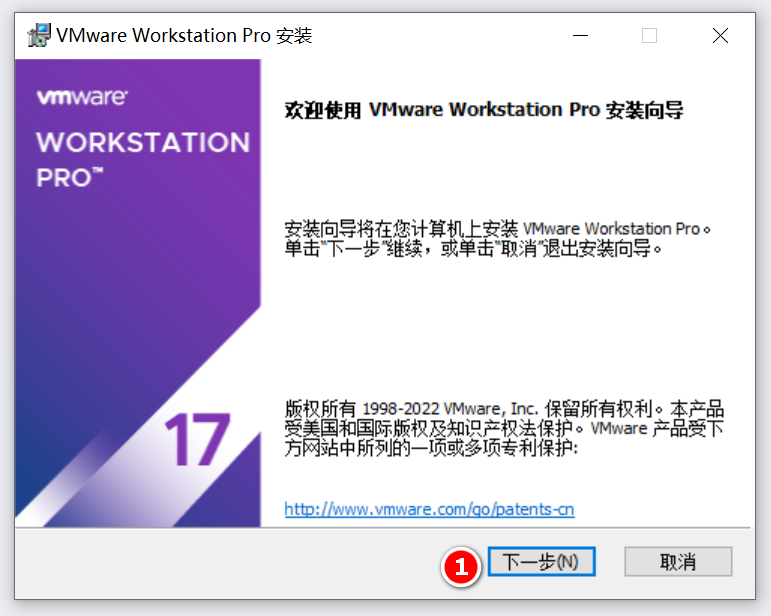
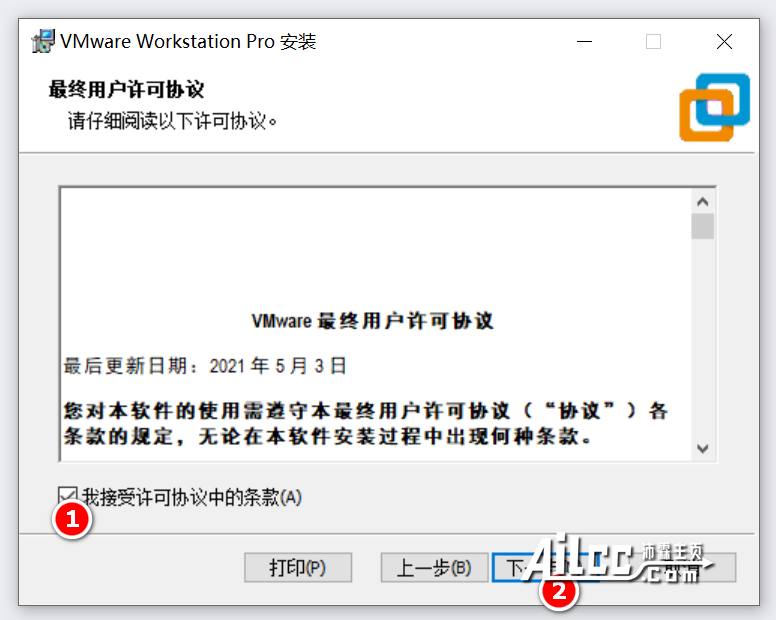
选择安装位置以及附加功能,一般默认即可
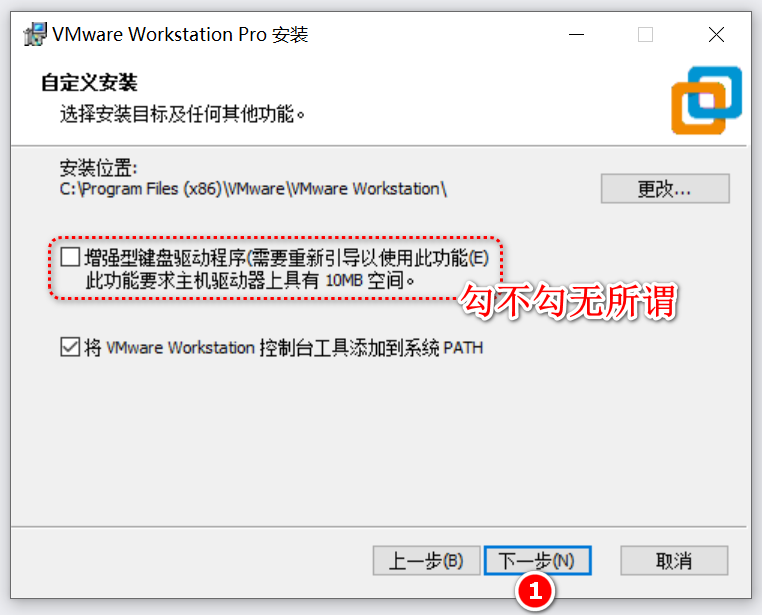
不勾选选择产品更新以及用户体验计划,更新及客户体验计划对网络有一定的要求,一般会更新不成功,具体原因懂的都懂
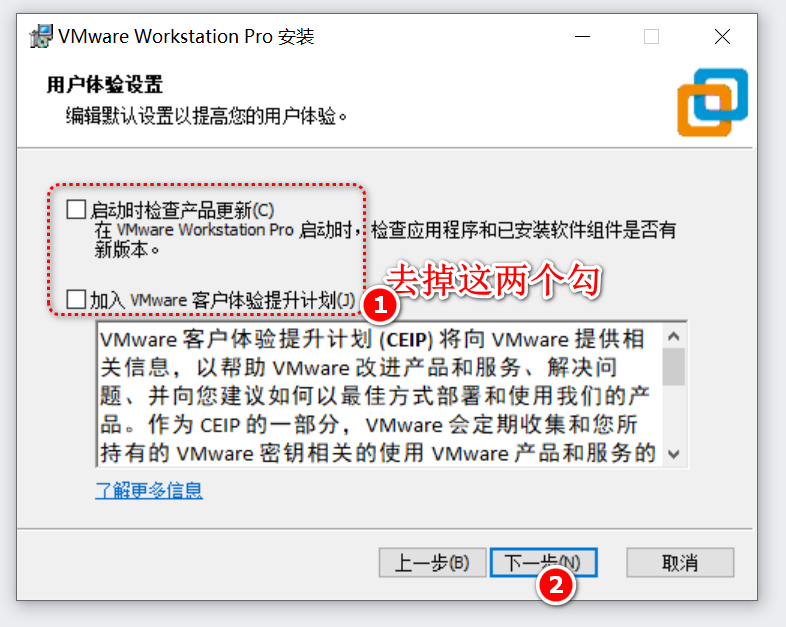
创建快捷方式,确认开始安装,等待安装完成
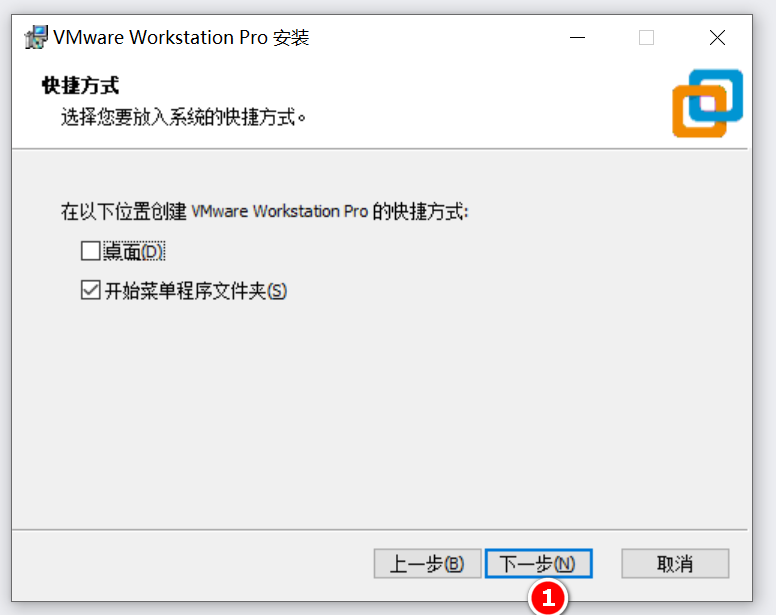

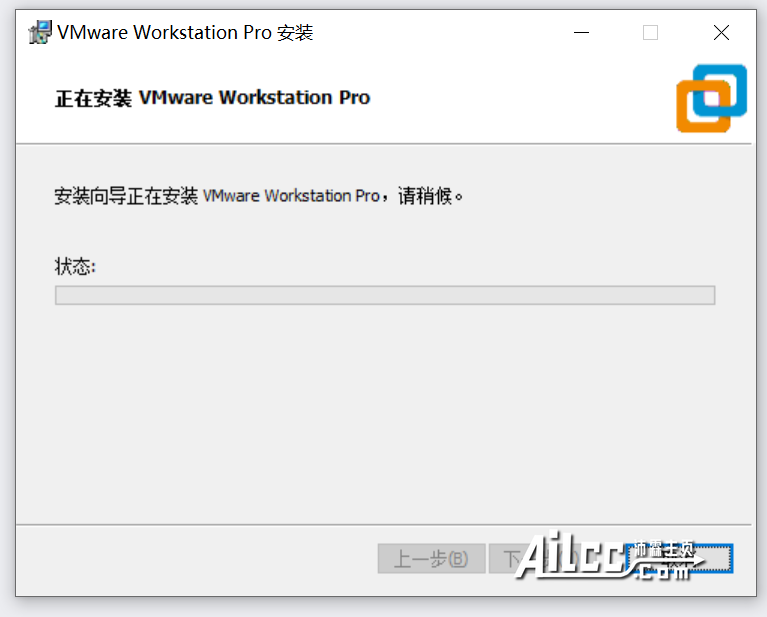
安装完成:
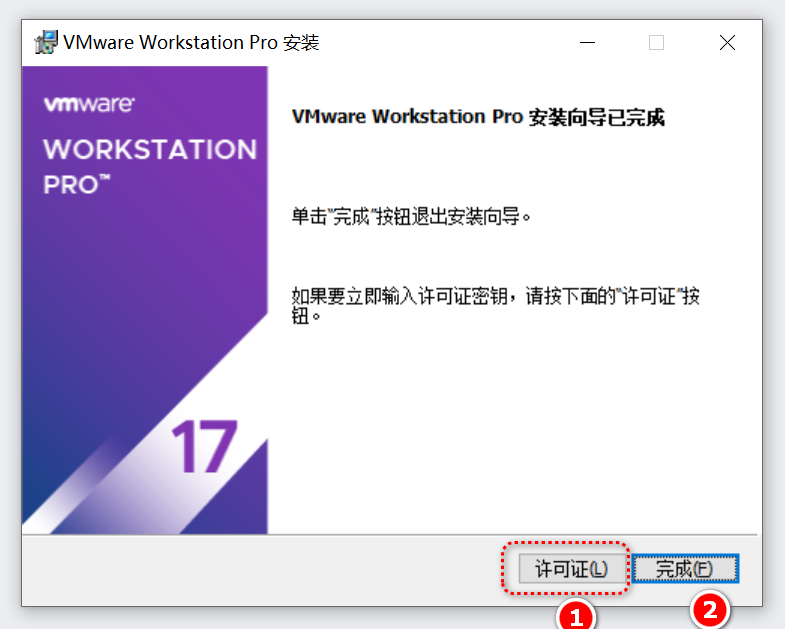
①若有许可证可以点击【输入许可证】
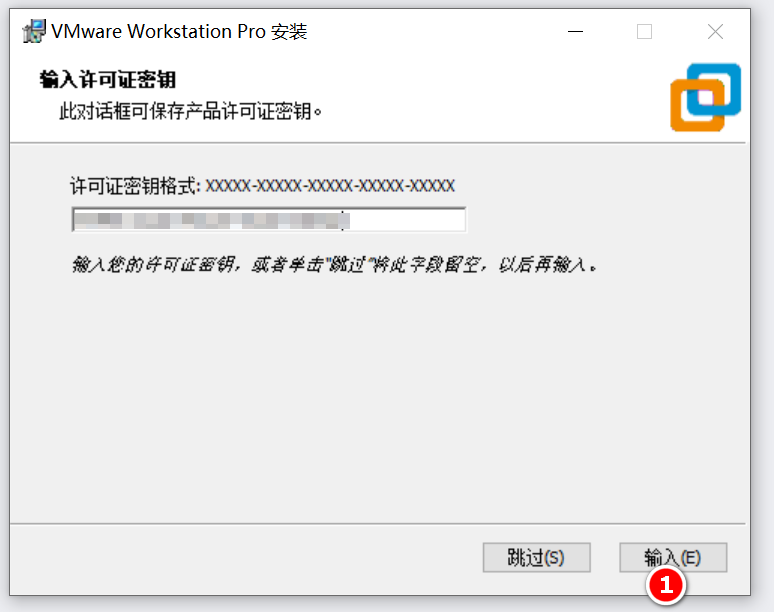
②若没有许可证,可以直接点击【完成】,一般有一段时间的试用期
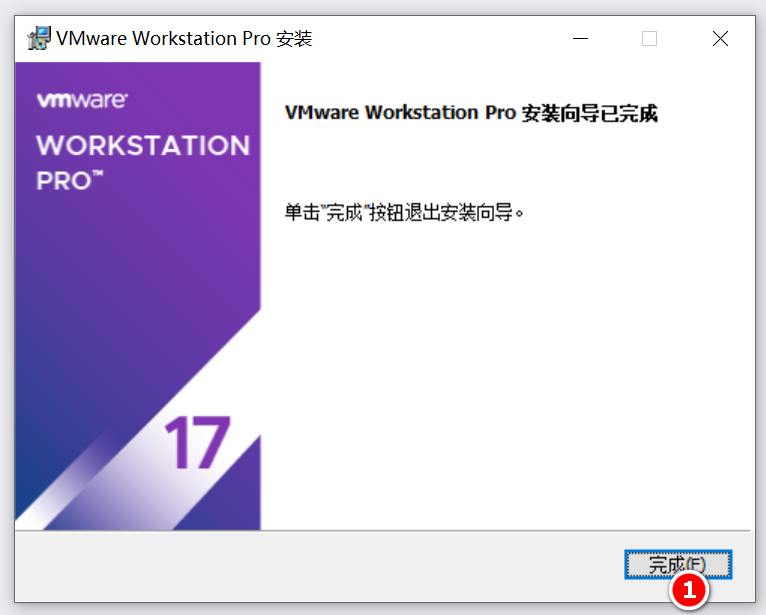
完成安装
四、安装操作系统MacOS
1、准备工作
1.1、下载macOS Big Sur系统原版镜像文件包
(演示版本:Install.macOS.Big.Sur.11.7.7(20G1345).VM.iso)
1.2、下载 VMwar 解锁软件 Unlocker
Unlocker v4.2.7,VMware 16-17虚拟机 Mac OS 系统解锁工具,通过下面仓库下载,该软件可以解锁 VMware Workstation 对苹果Mac系统的支持,从而使软件允许macOS的安装。
进入仓库后,点击右侧的release,下载zip包。
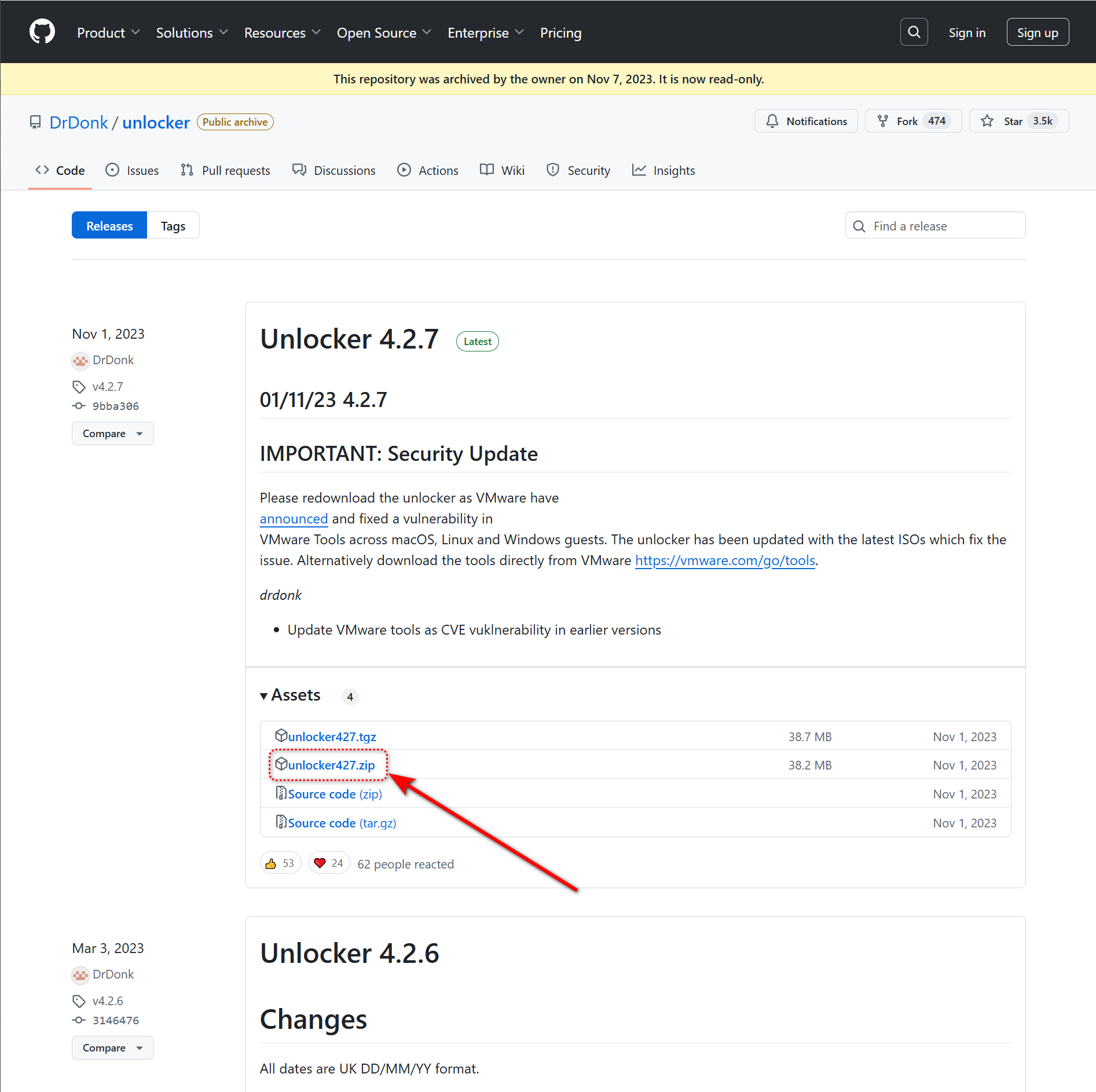
2、解锁Mac OS 系统
未解锁Mac OS 系统状态下的VMware,在这种状态下是无法新建和启动MacOS操作系统的。
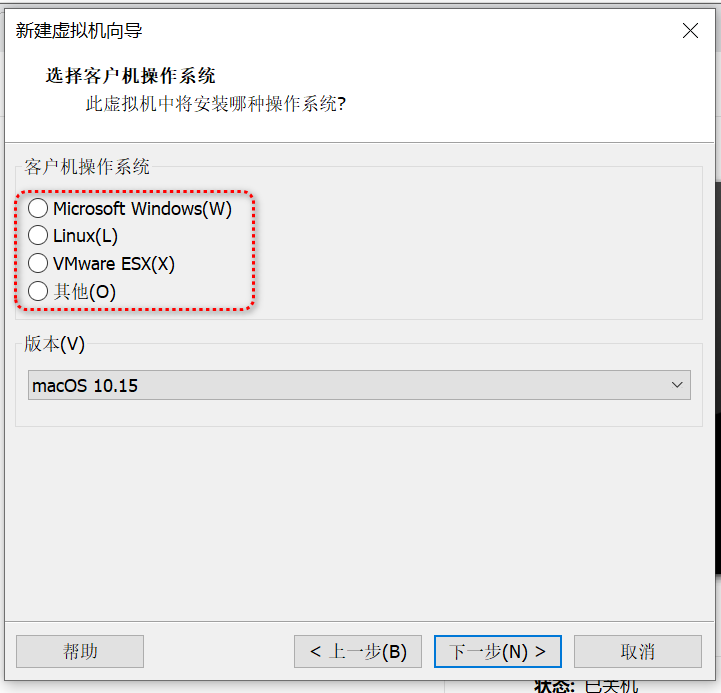
按快捷键 ctrl + shift + esc (三个键同时按)打开任务管理器,找到所有VMware程序将其强制关闭。
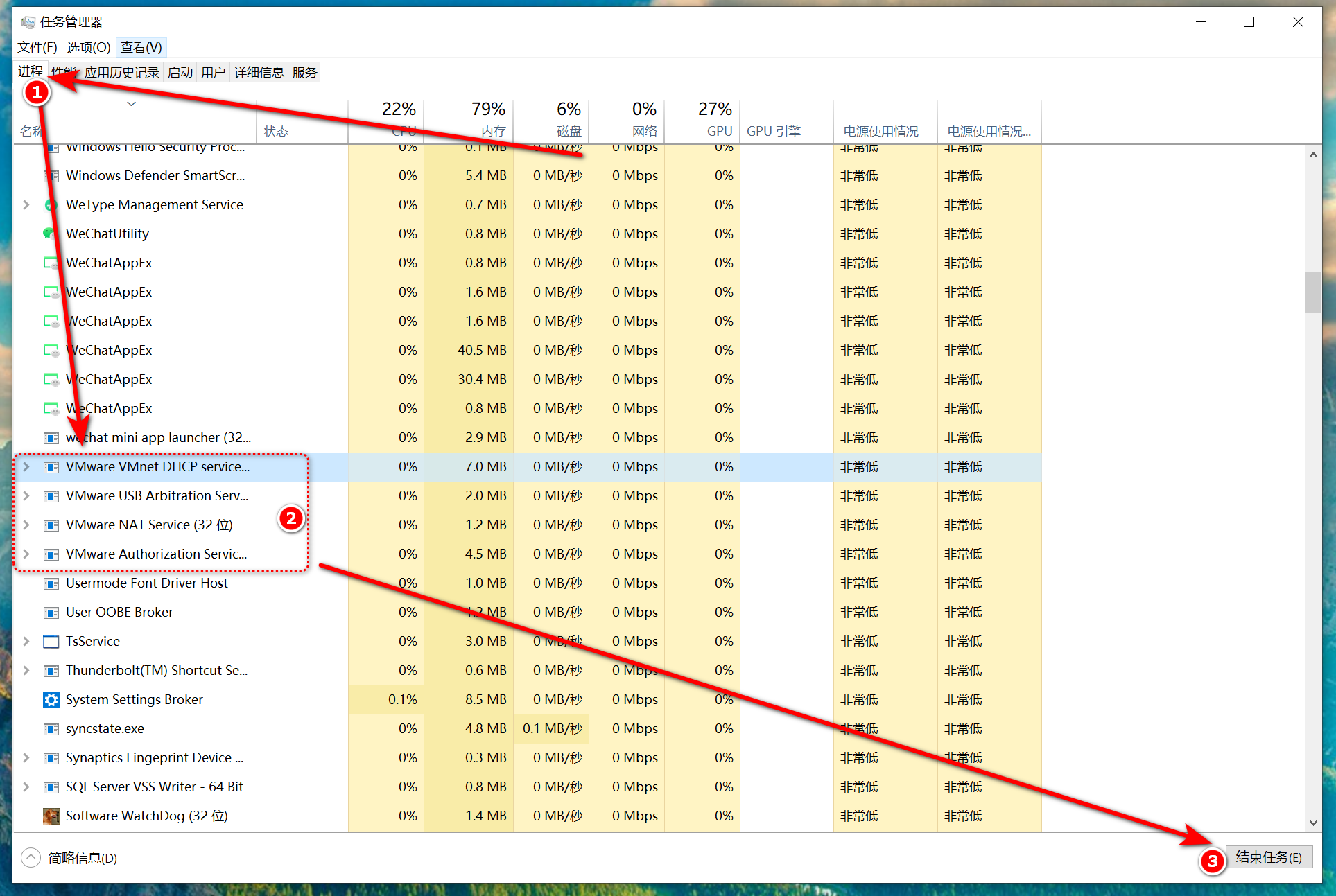
然后解压【Unlocker v4.2.7 VMware Mac OS 系统解锁工具】至VM安装目录.
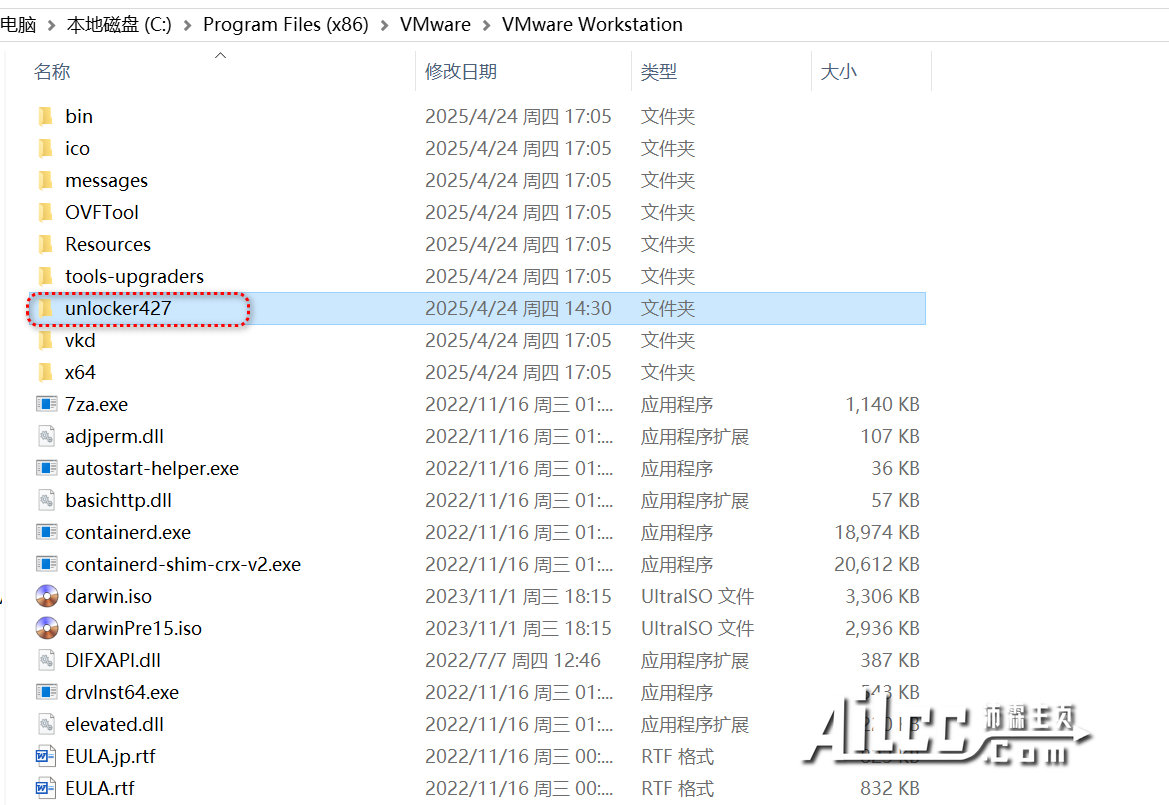
打开“unlocker”文件夹,再打开“windows”文件夹,找到“unlock.exe”文件,右键选择“以管理员身份运行”。
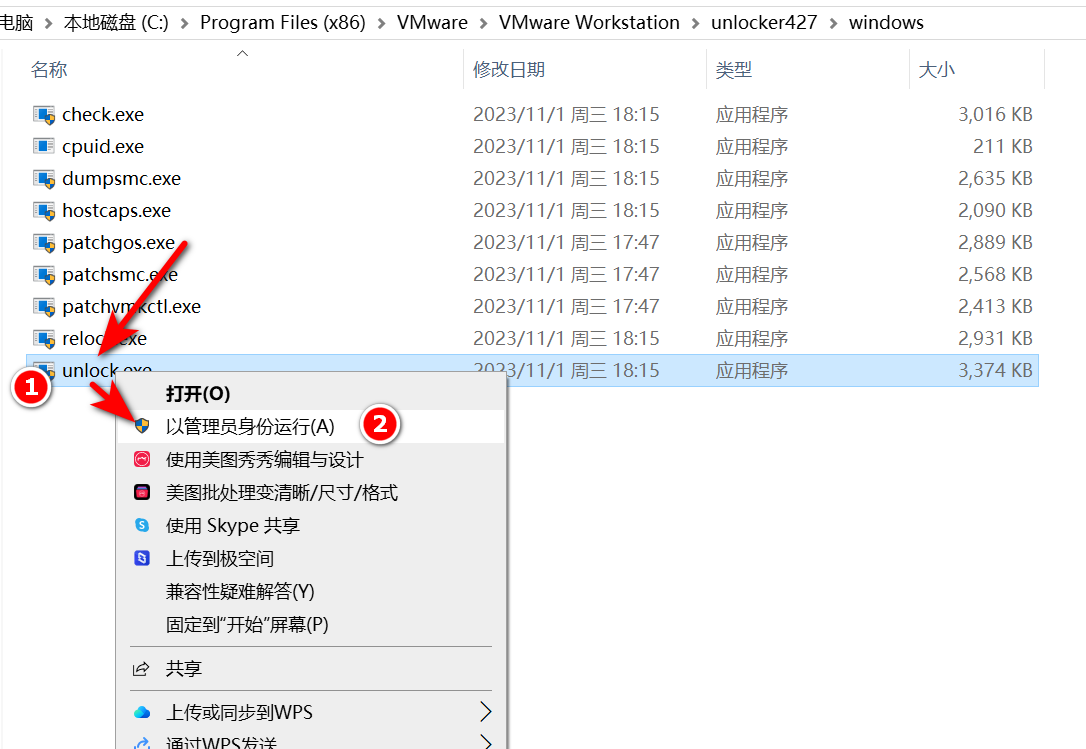
解锁工具将会自动执行,当出现“Starting VMware services…”时,说明已经成功解锁Mac的安装
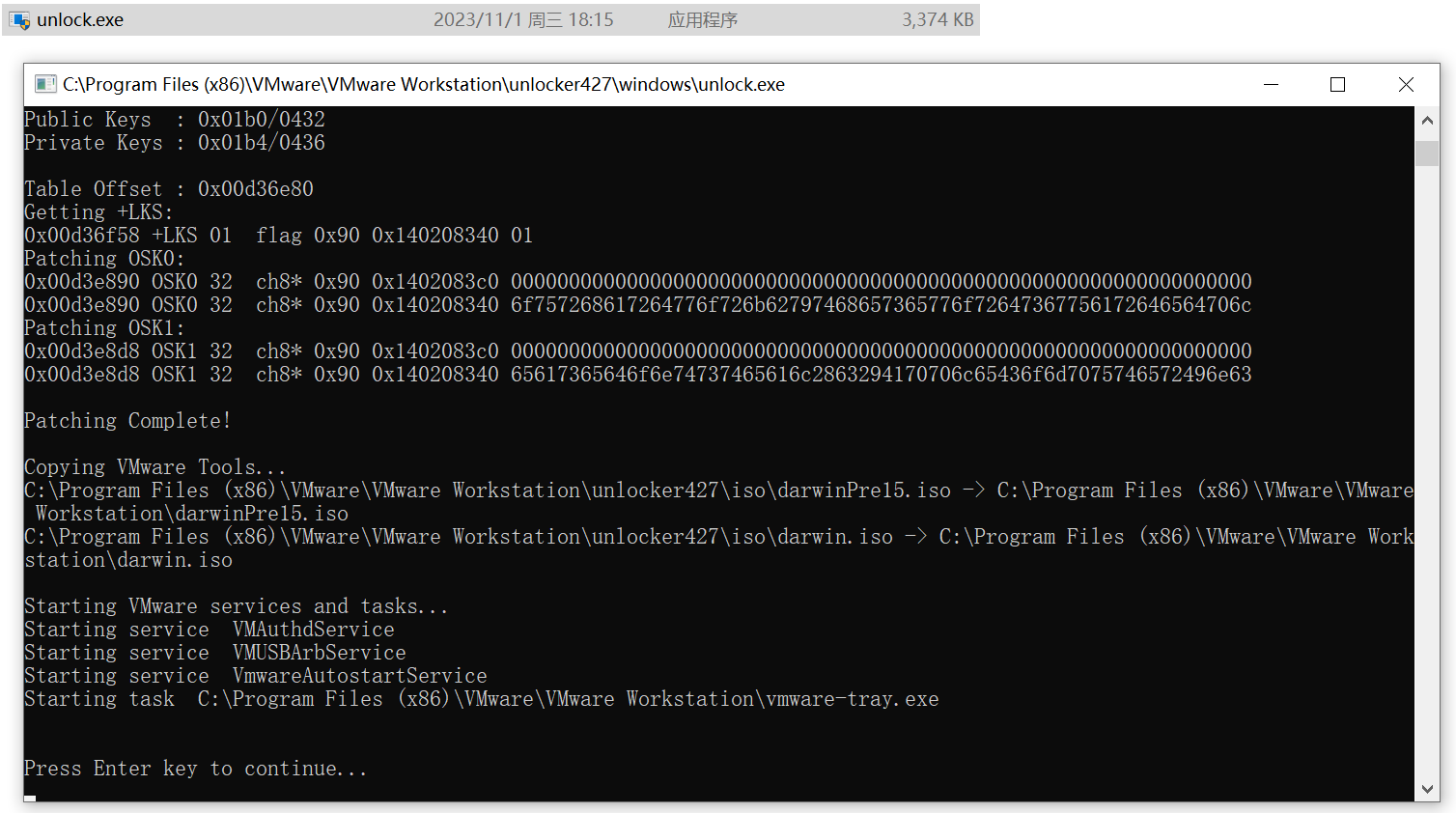
3、配置VMware
解锁成功后,我们就可以新建虚拟机,为安装MacOS配置参数
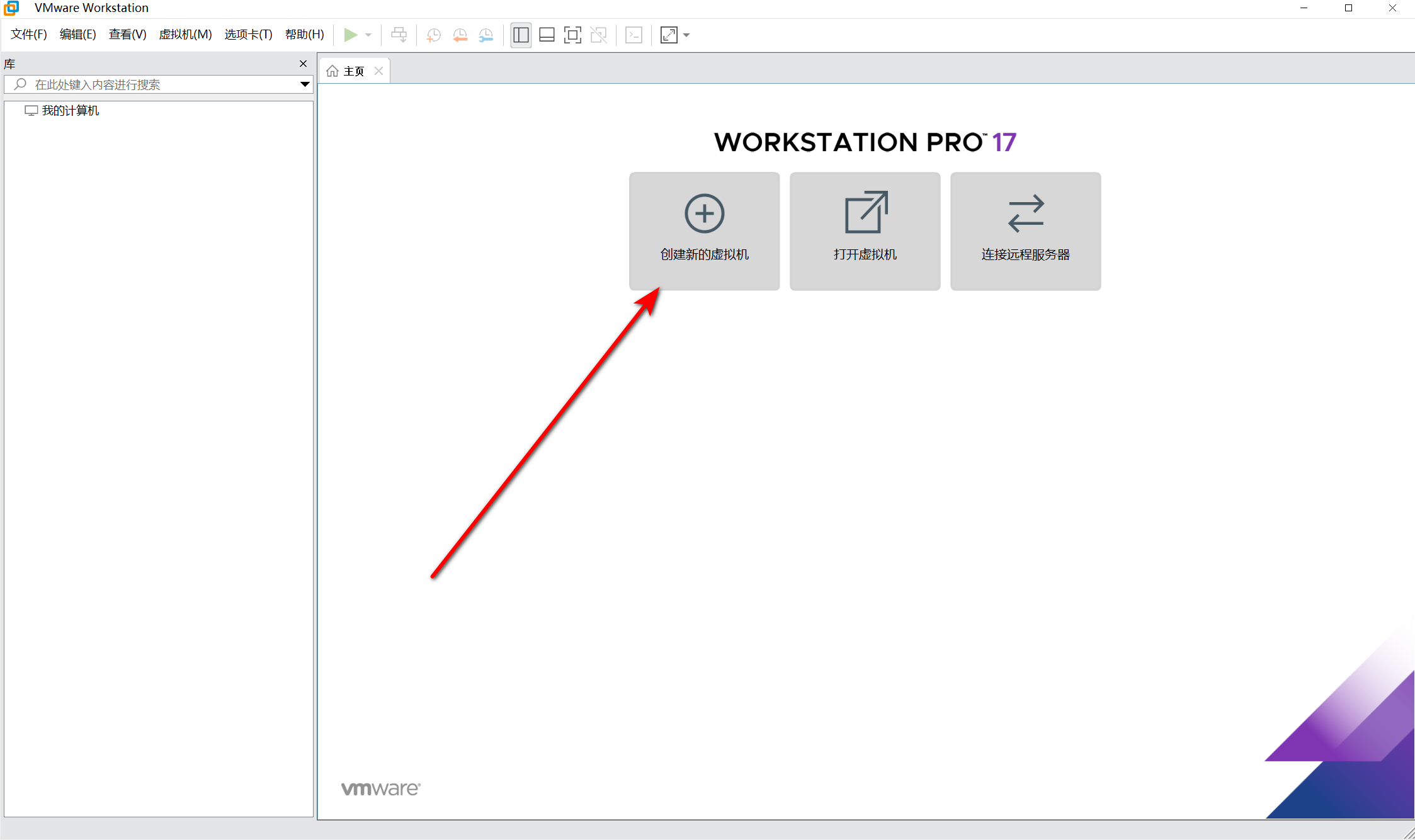
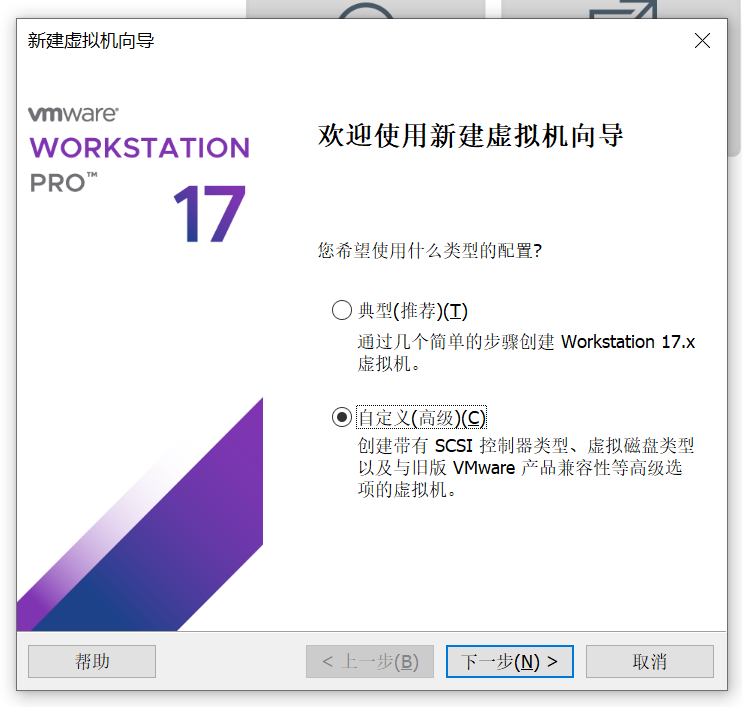
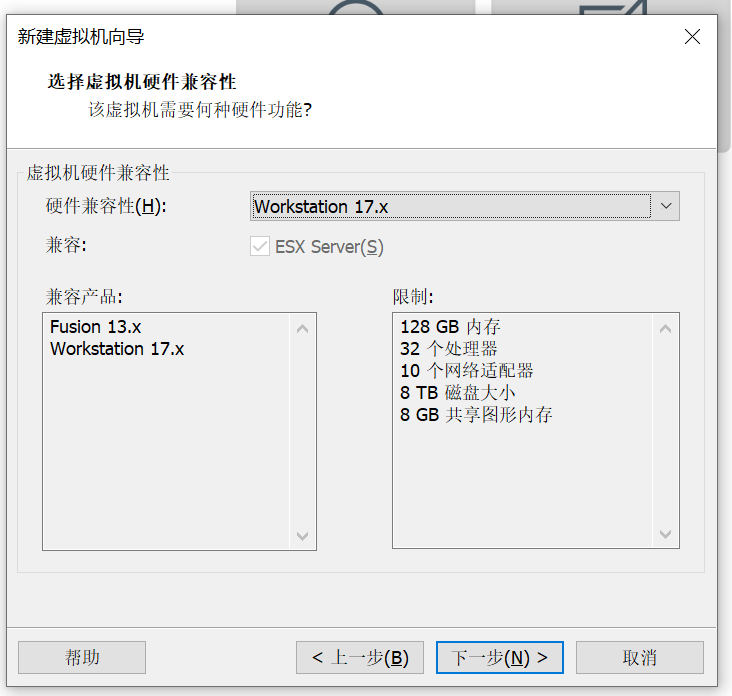
选“稍后安装操作系统”。
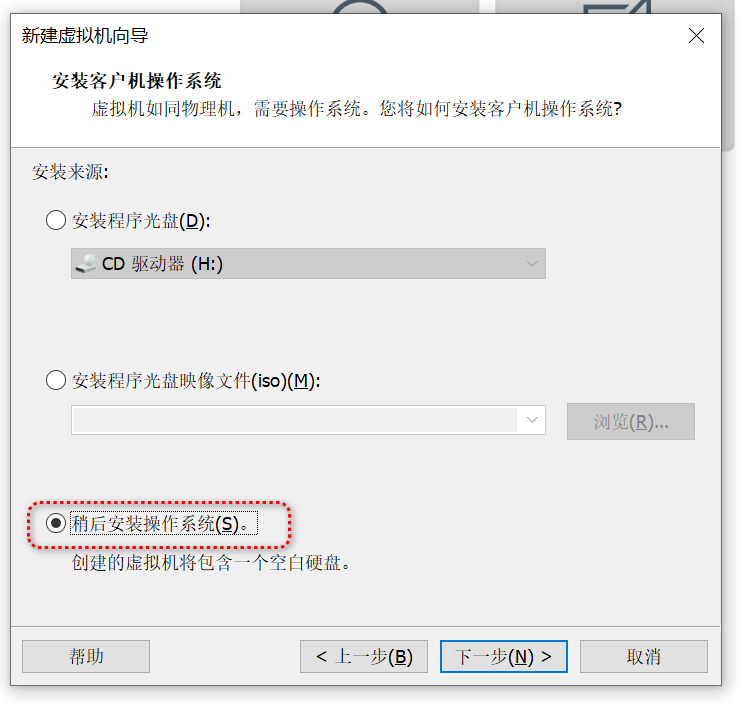
客户机操作系统选择“Apple Mac OS X(M)”,版本我们选“macOS 11”。
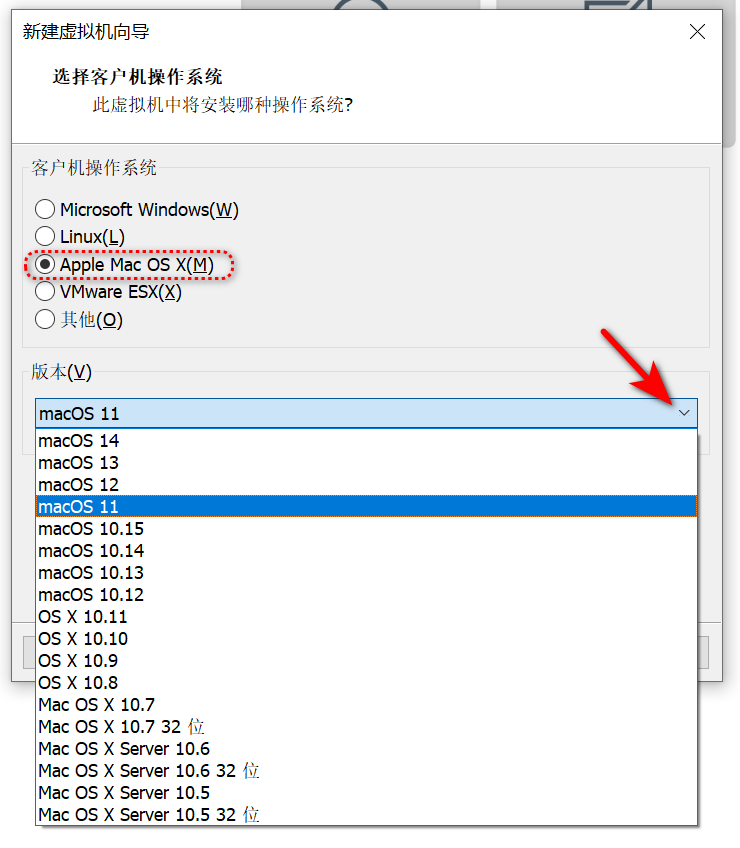
这里我们可以”重命名虚拟机“,设置好“虚拟机名称”和“安装位置”。
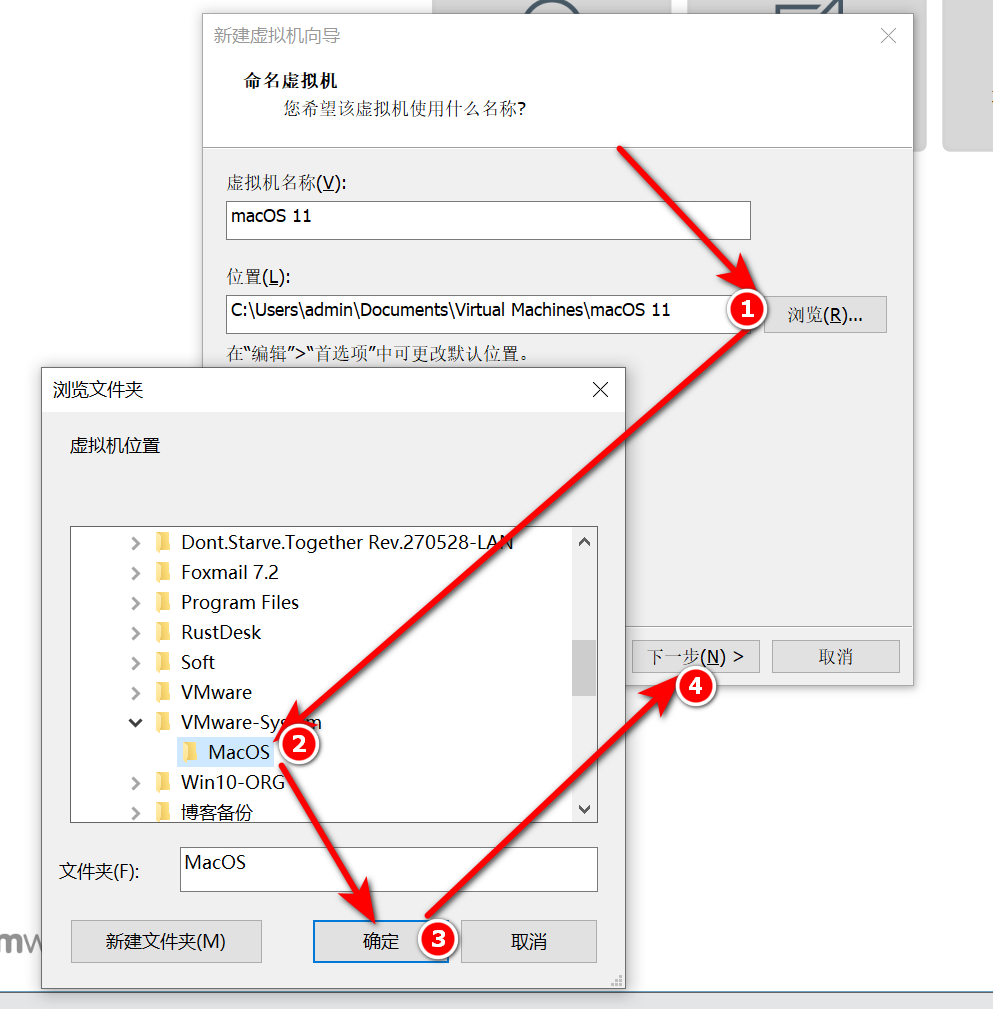
然后设置机器的配置。
CPU
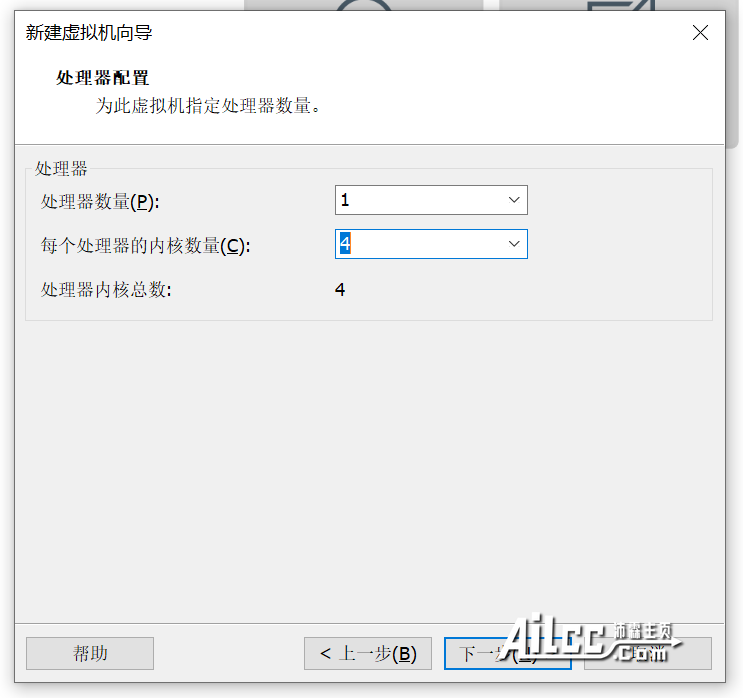
内存
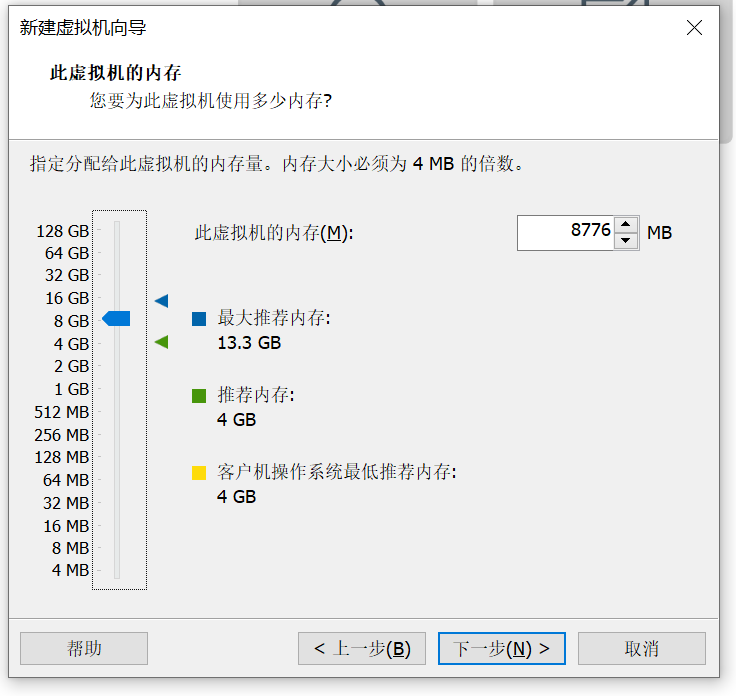
网络
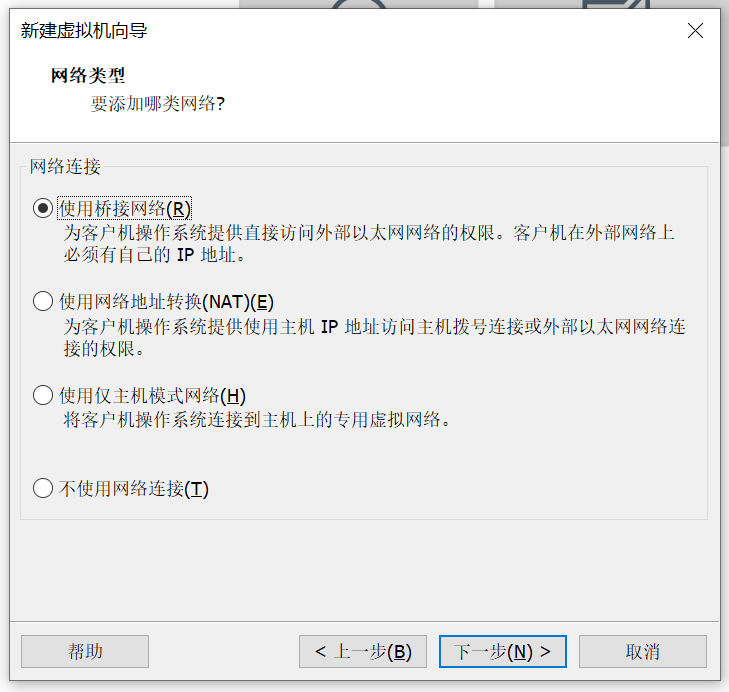
I/O
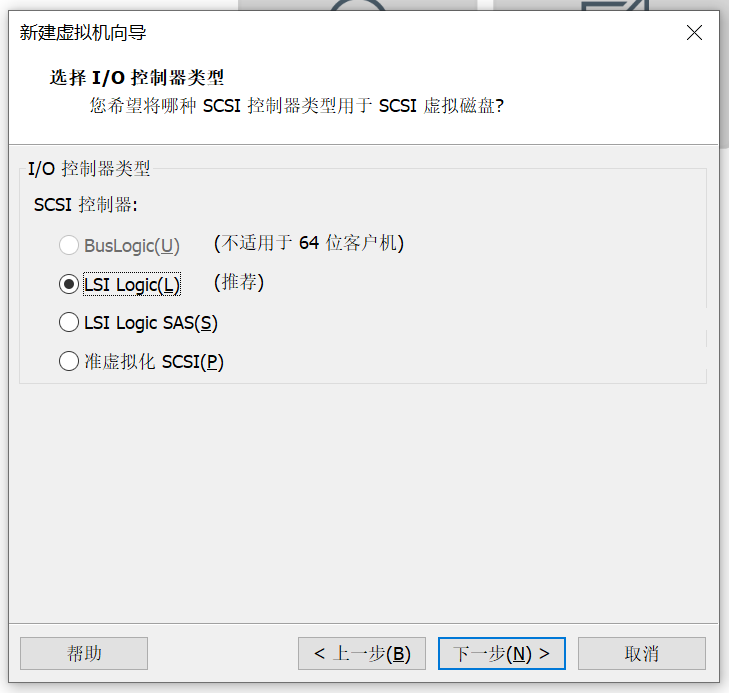
磁盘类型
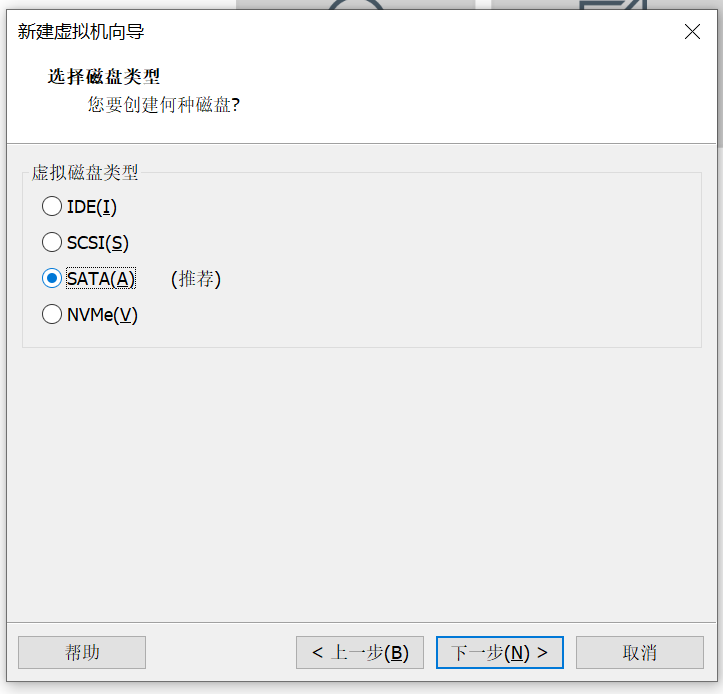
新建磁盘
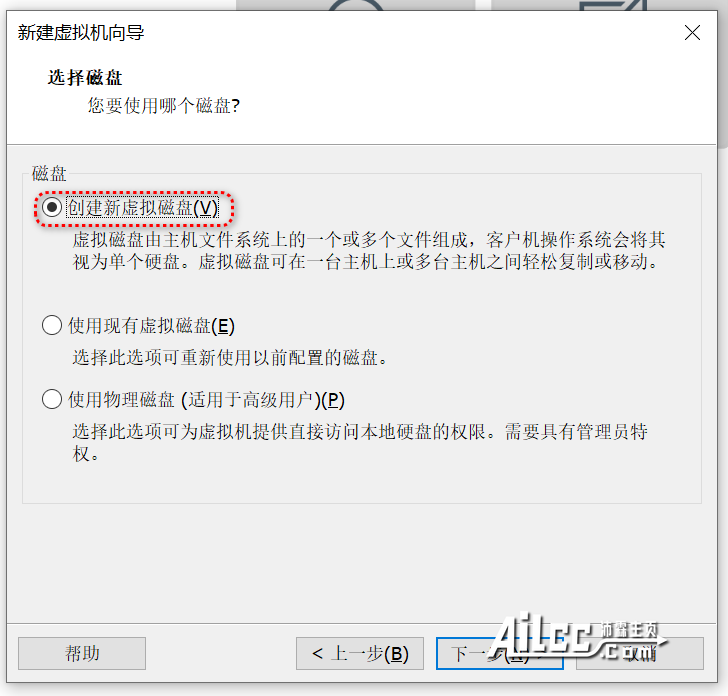
磁盘大小
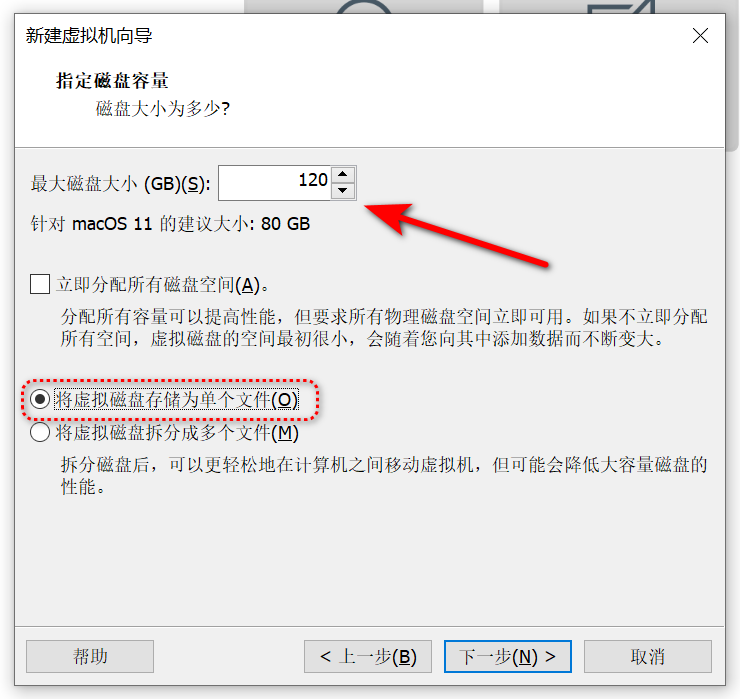
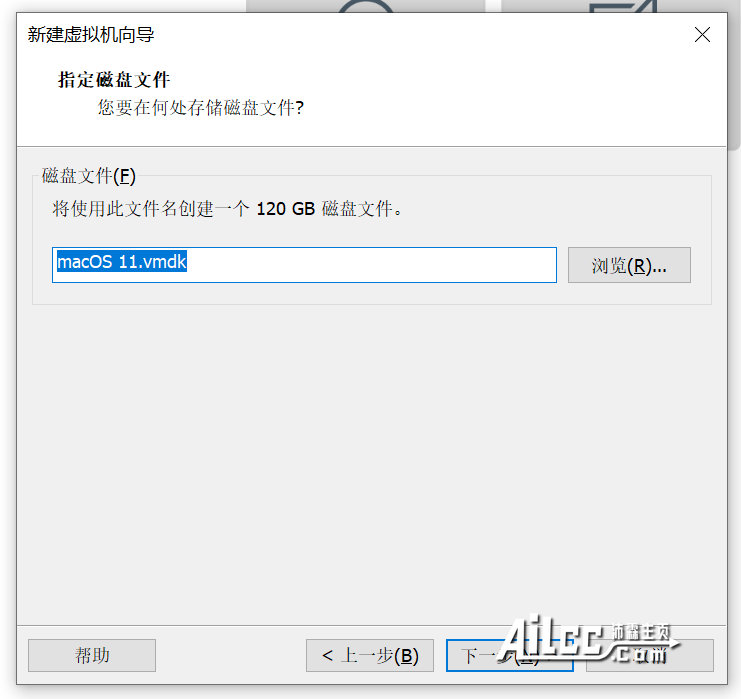
基本上完成了。
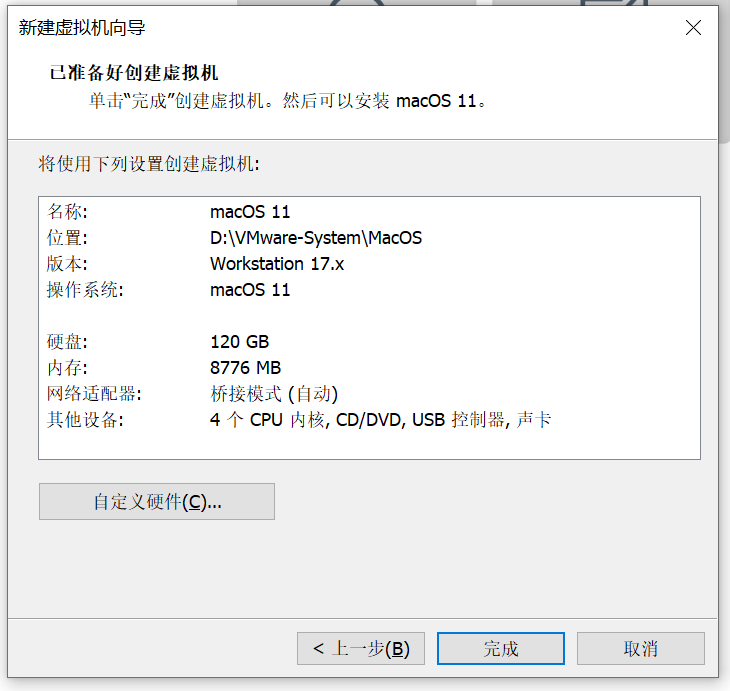
编辑虚拟机。
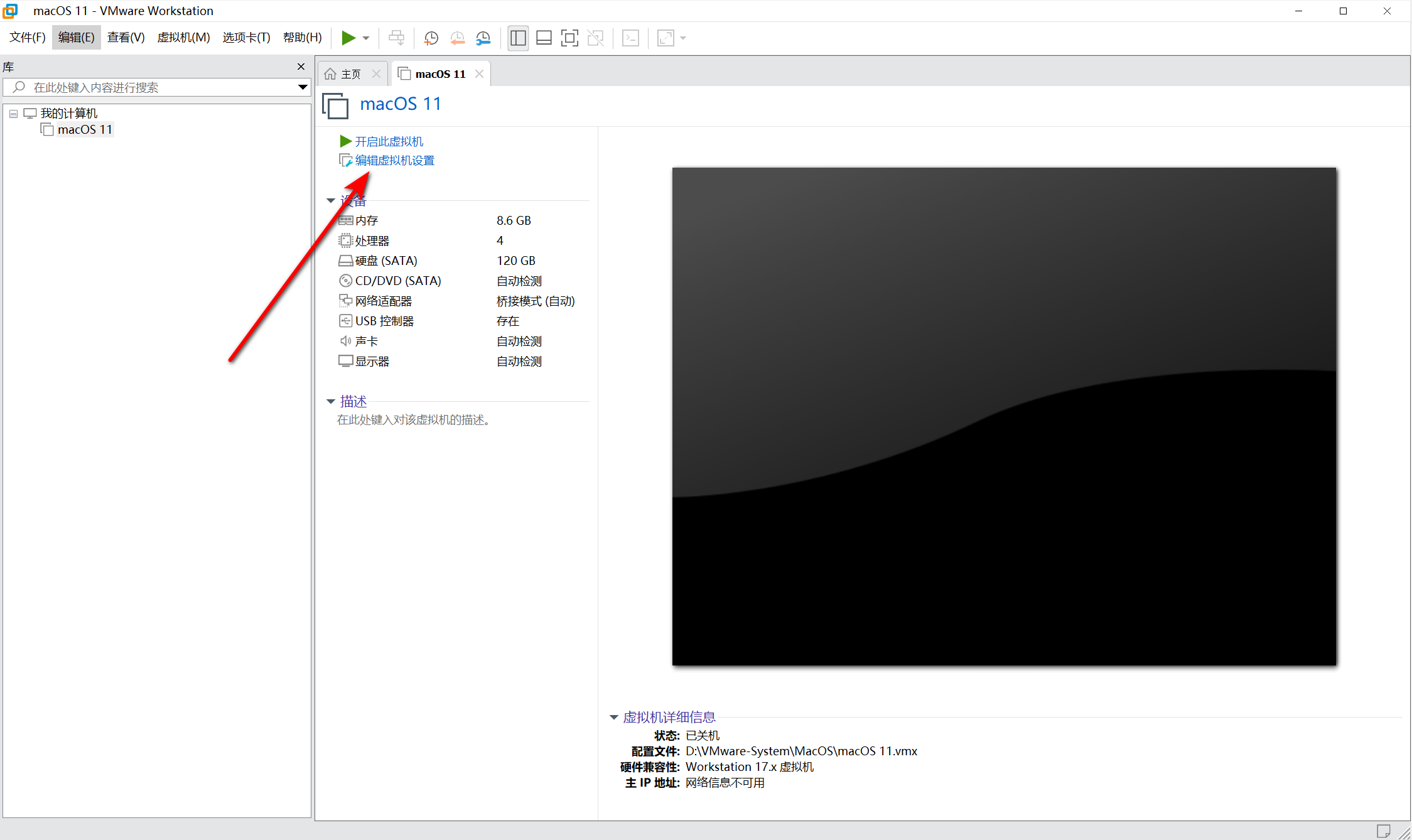
指定系统镜像路径。
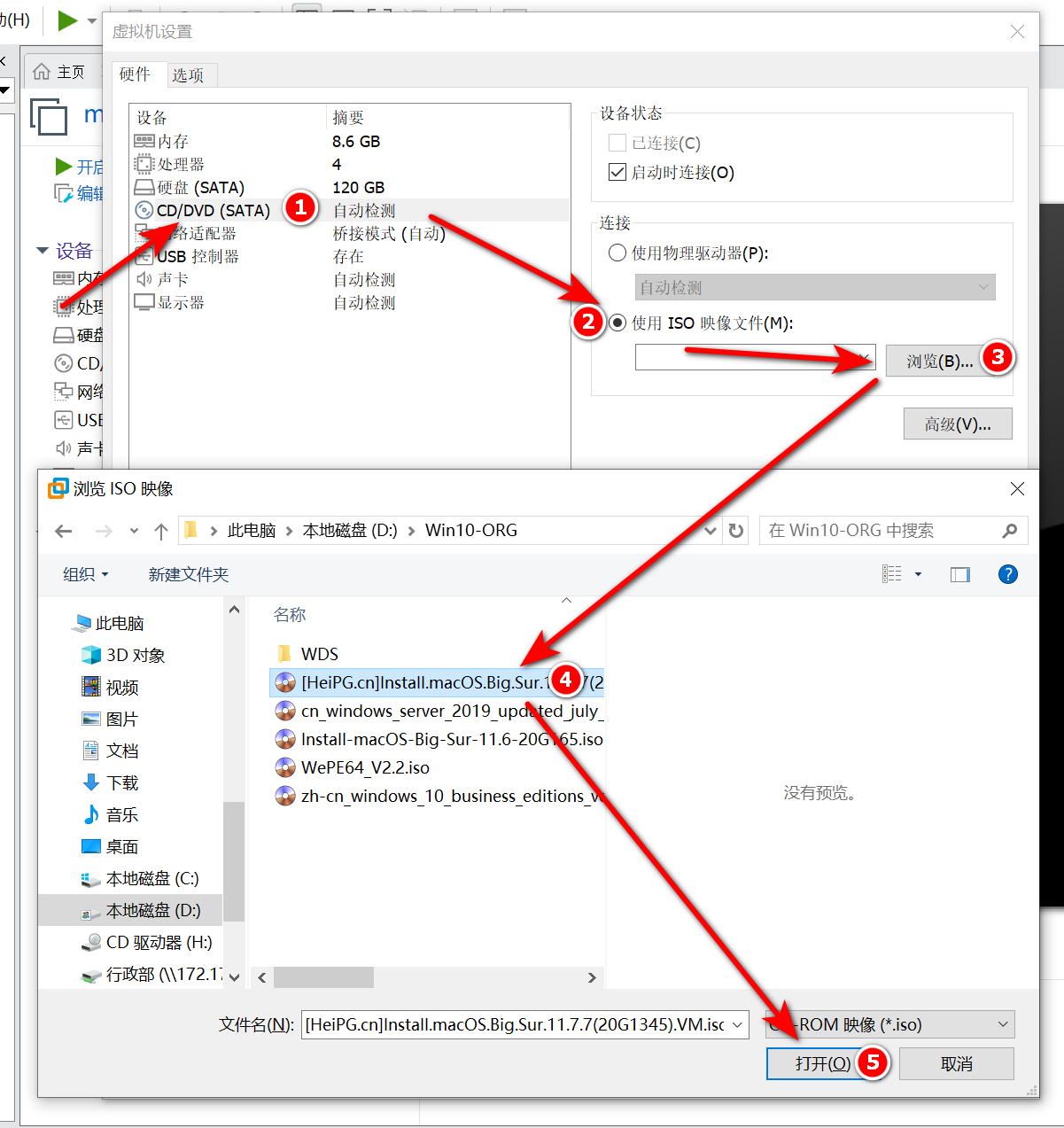
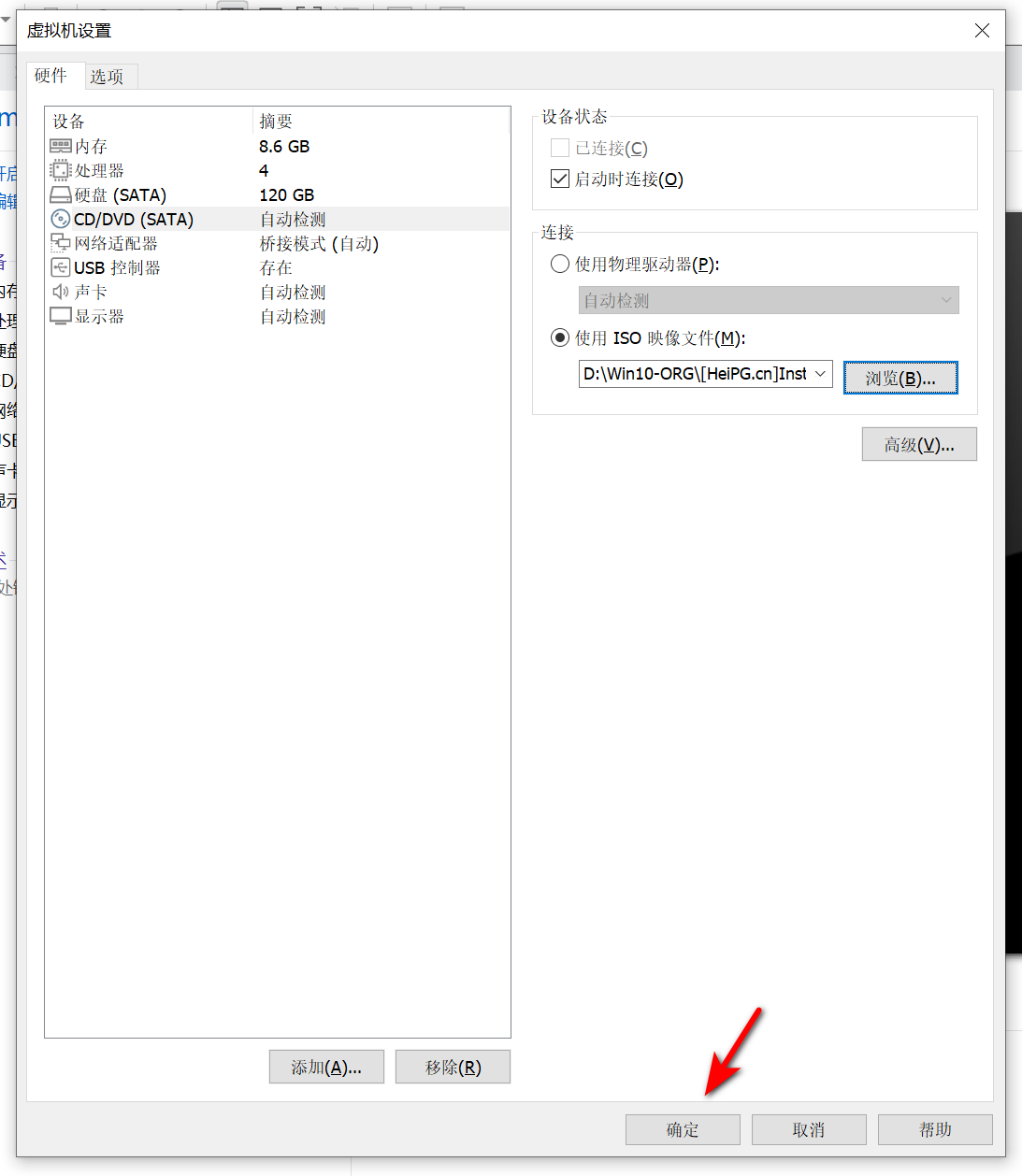
虚拟机配置完成。
理论上是可以直接正常启动进入安装界面的,我在写教程的时候没有出现过任何报错,但在找资料的时候有看到有些版本安装会有报错,大概是VM和MacOS版本的兼容性问题。
若各位在启动MacOS系统的时候出现报错了,可以尝试“常见问题”中的方法解决。
4、安装MacOS Big Sur 11.4
启动虚拟机中的MacOS 11
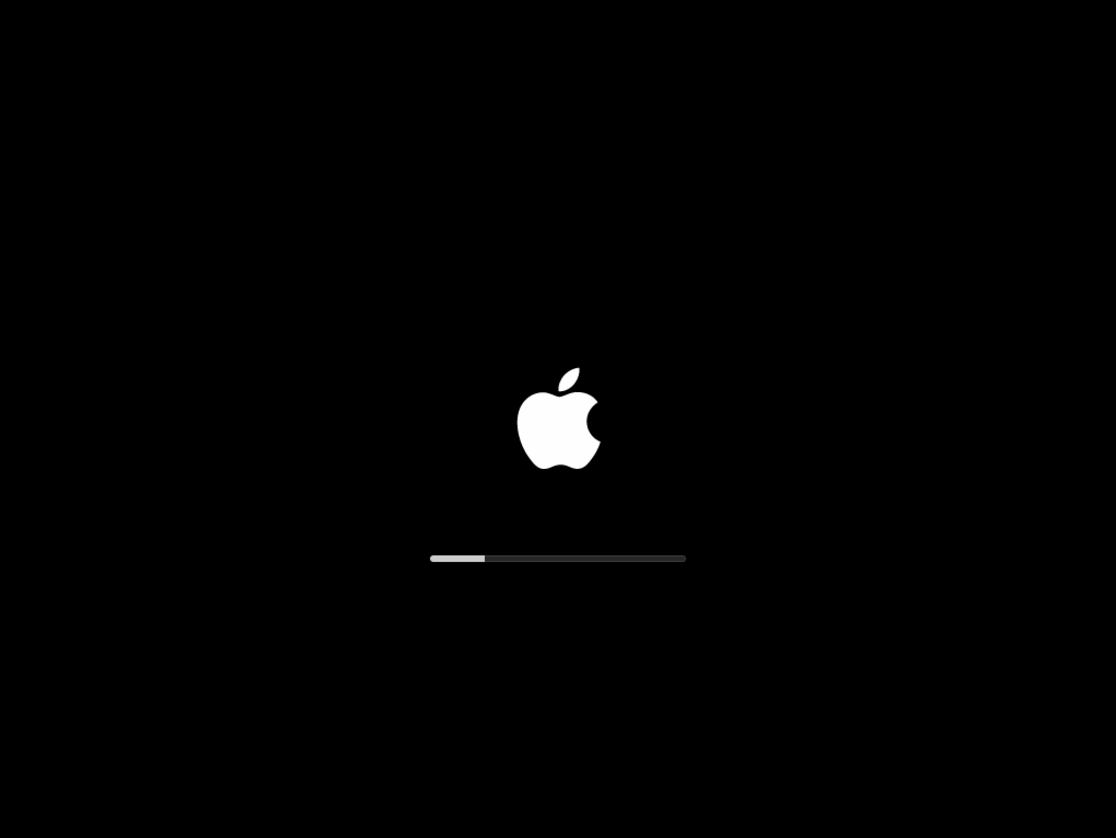
设置MacOS的系统语言
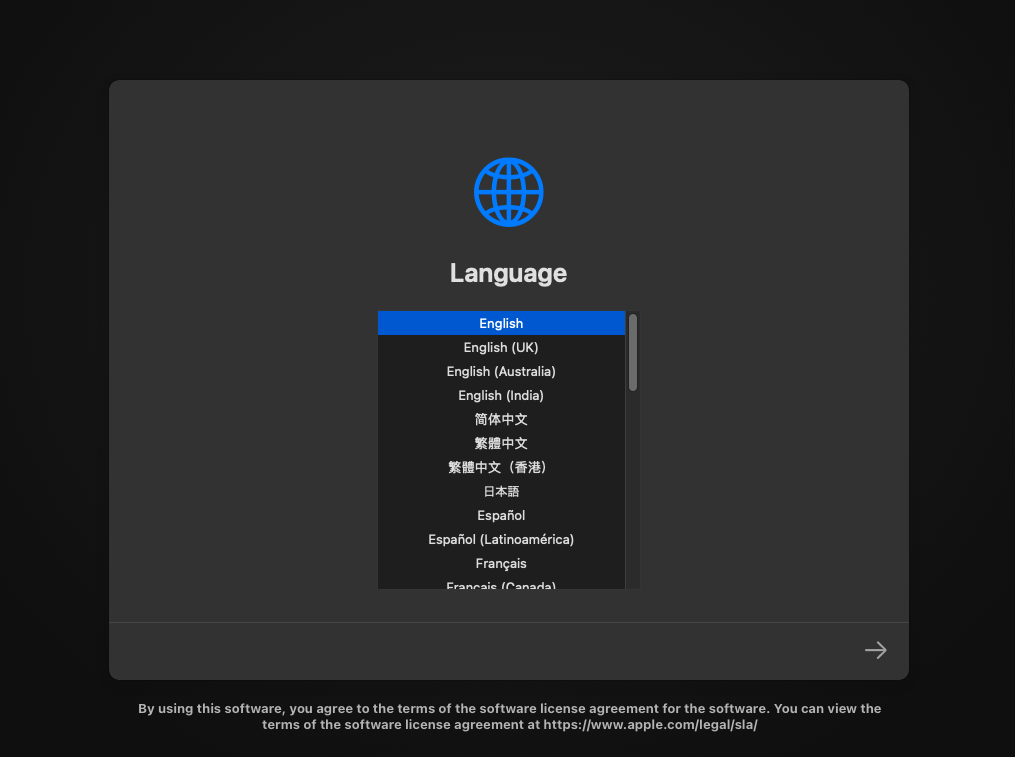
先用“磁盘工具”分区。
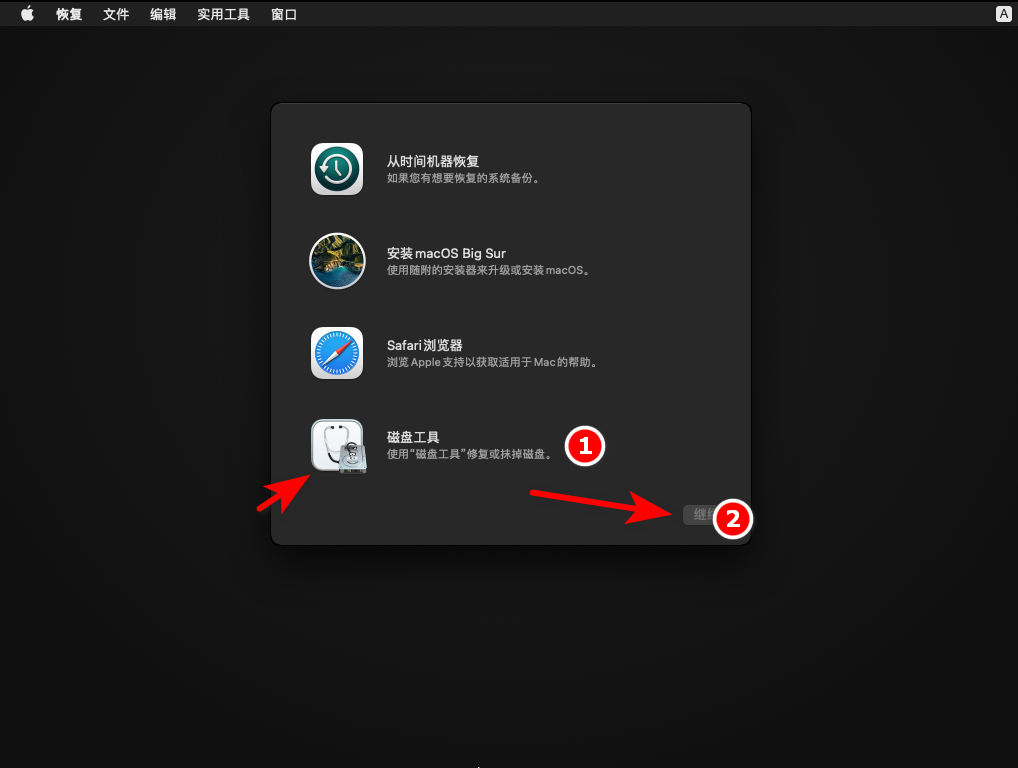
用“磁盘工具”将分配的硬盘抹除。
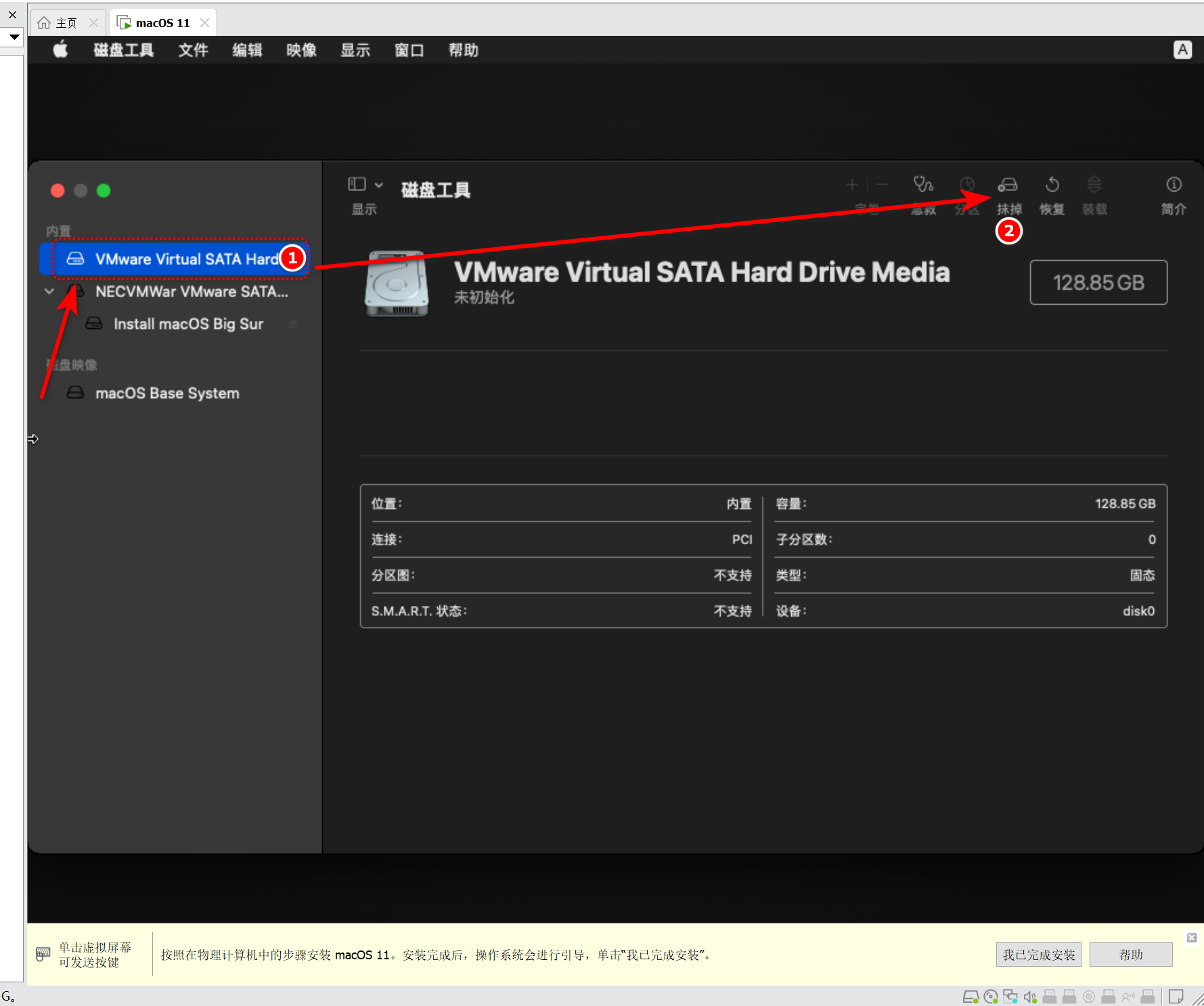
填写好名称,格式和方案默认就好,然后点“抹掉”,一般MacOS的默认内置硬盘名称为:Macinosh HD。
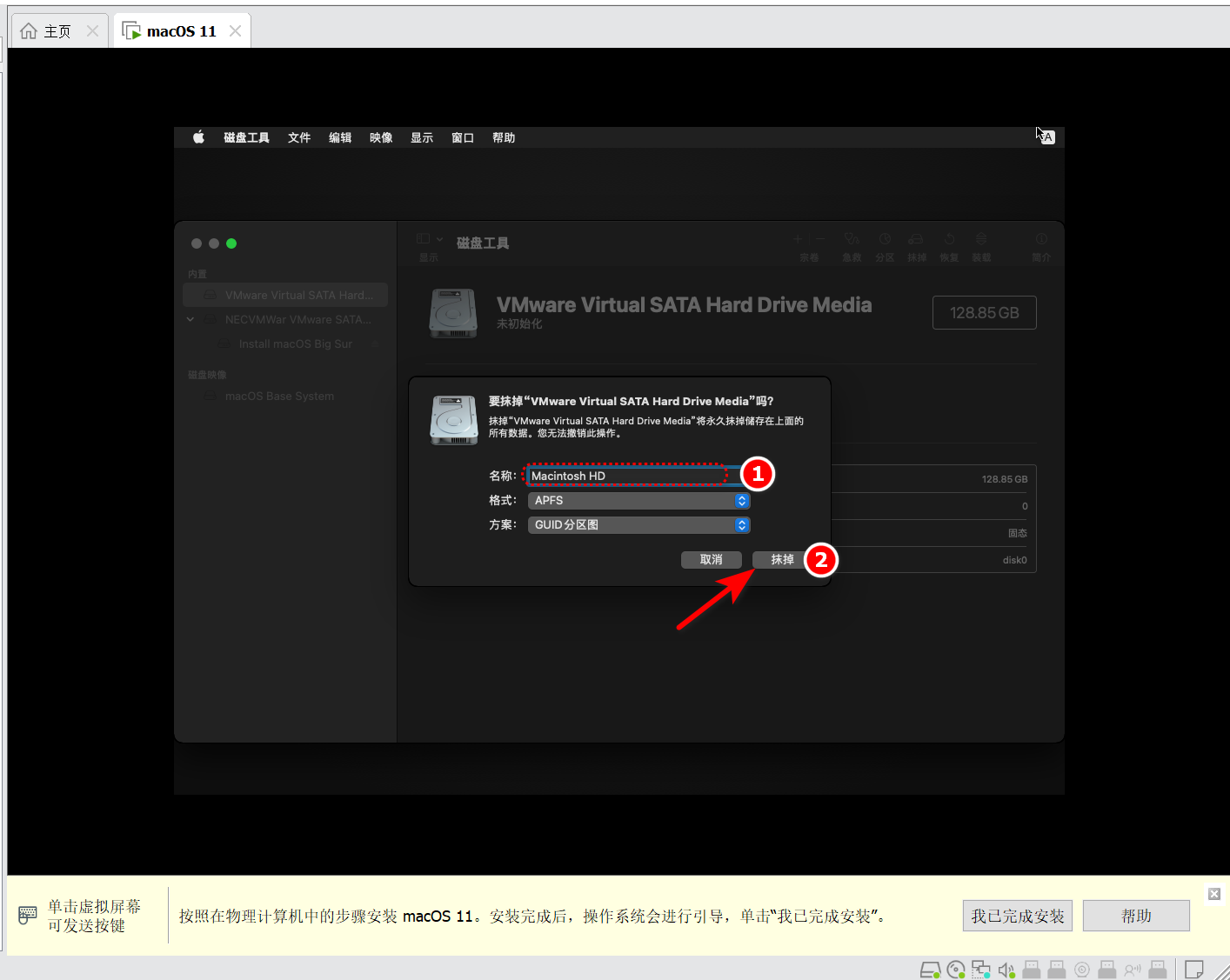
抹除完成。
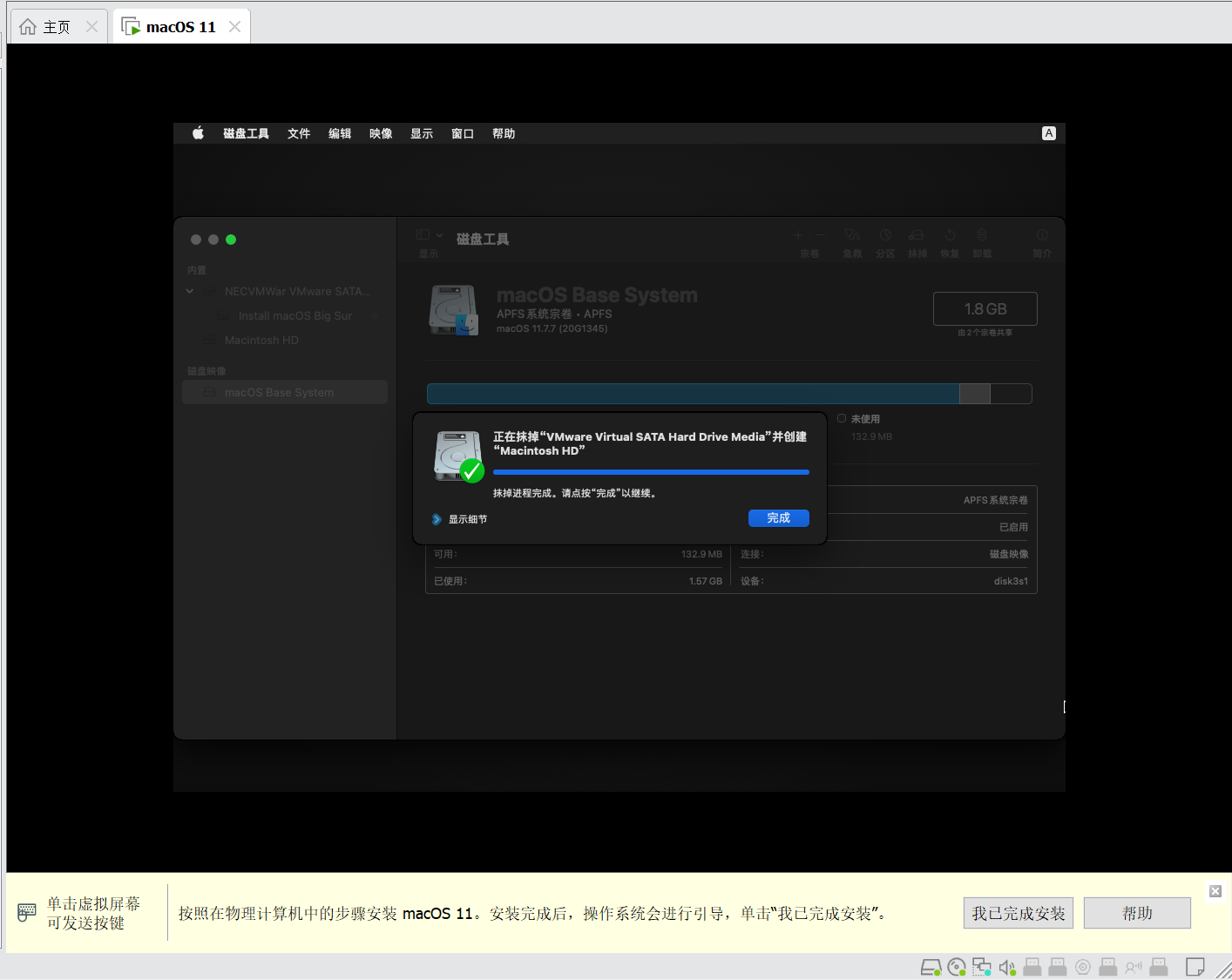
磁盘处理写成后,我们就可以安装系统了,点击“磁盘工具”->“退回磁盘工具”。
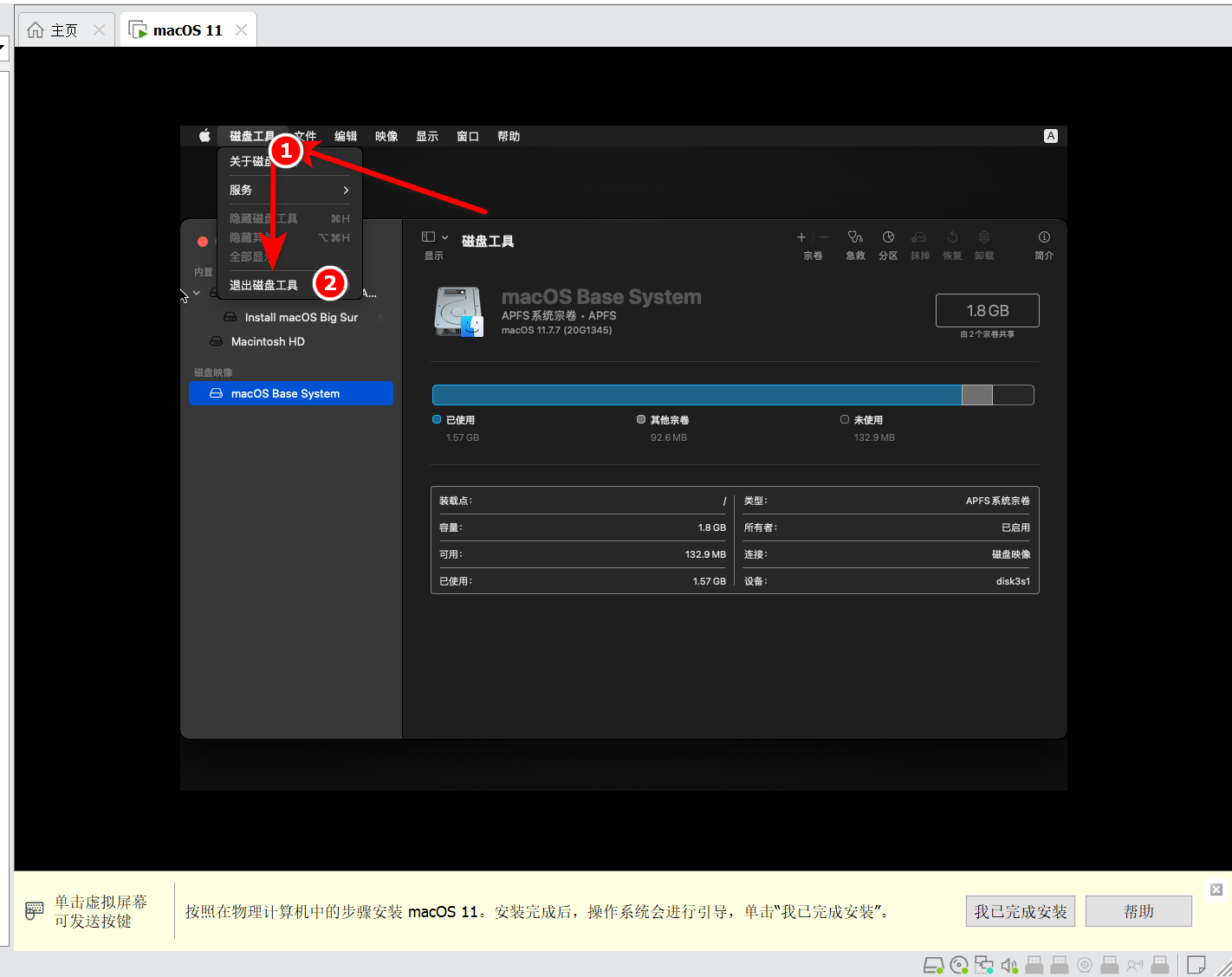
点击“安装macOS Big Sur”。
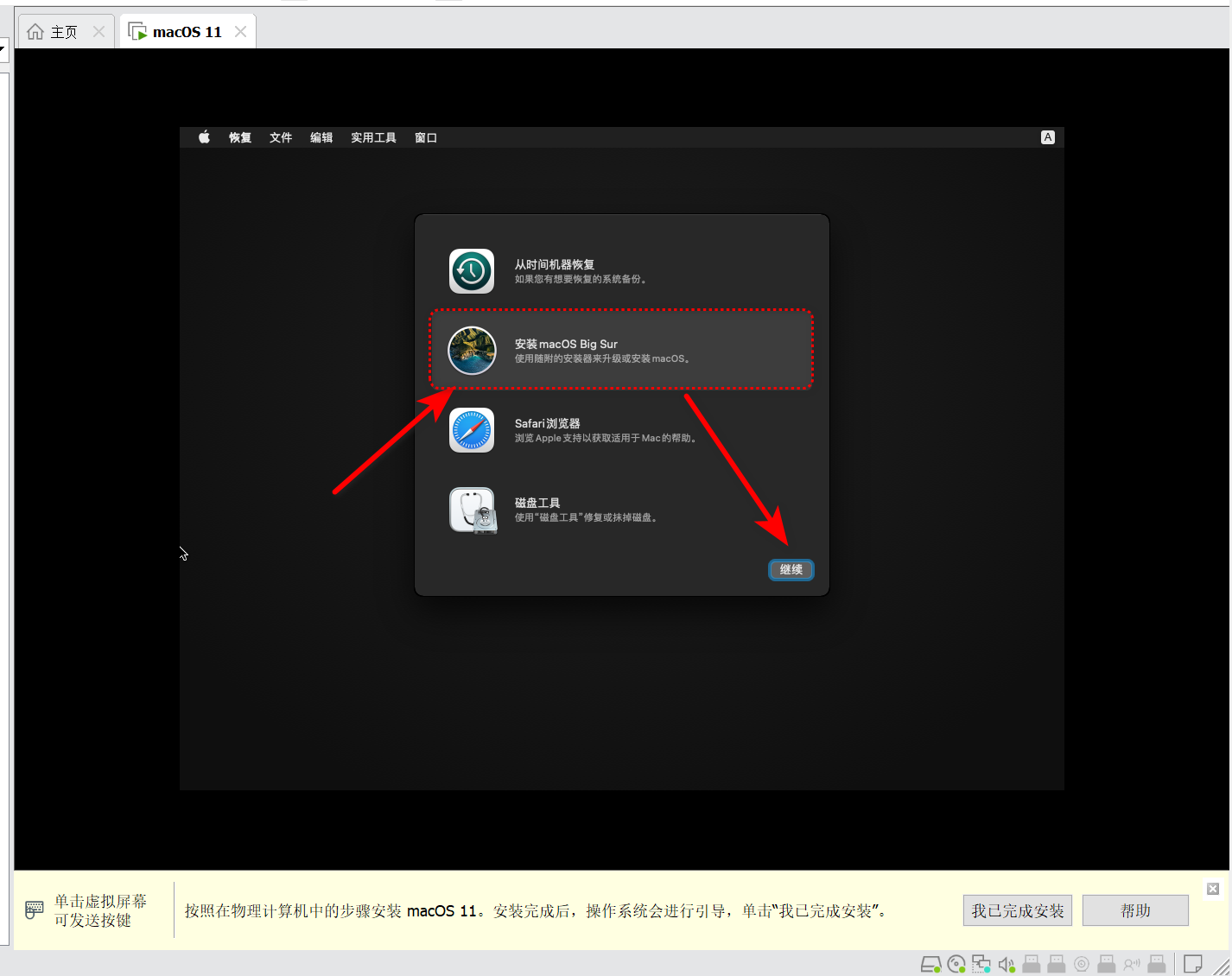
点“继续”。
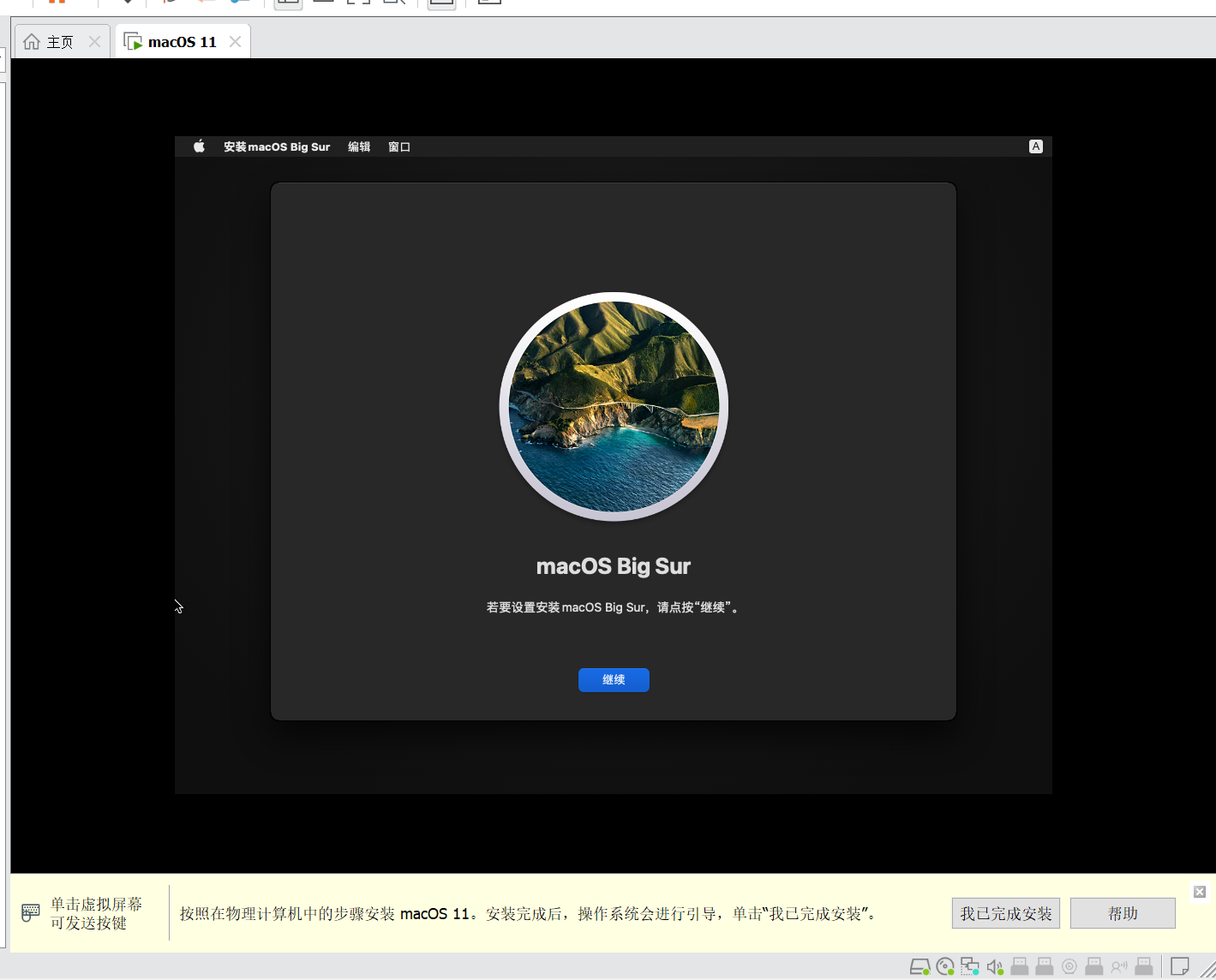
点“同意”。
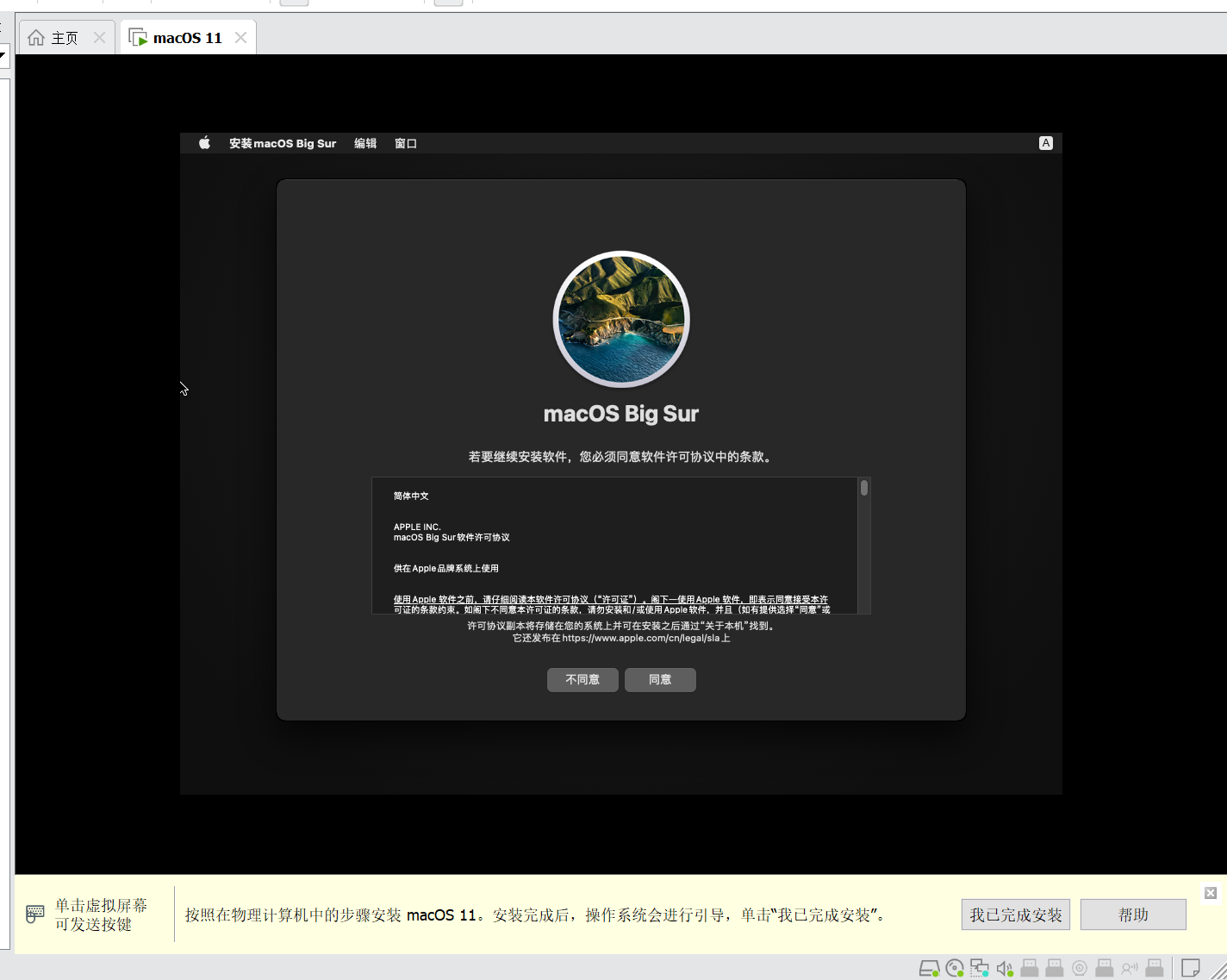
选择刚处理好的磁盘,一定要点一下。
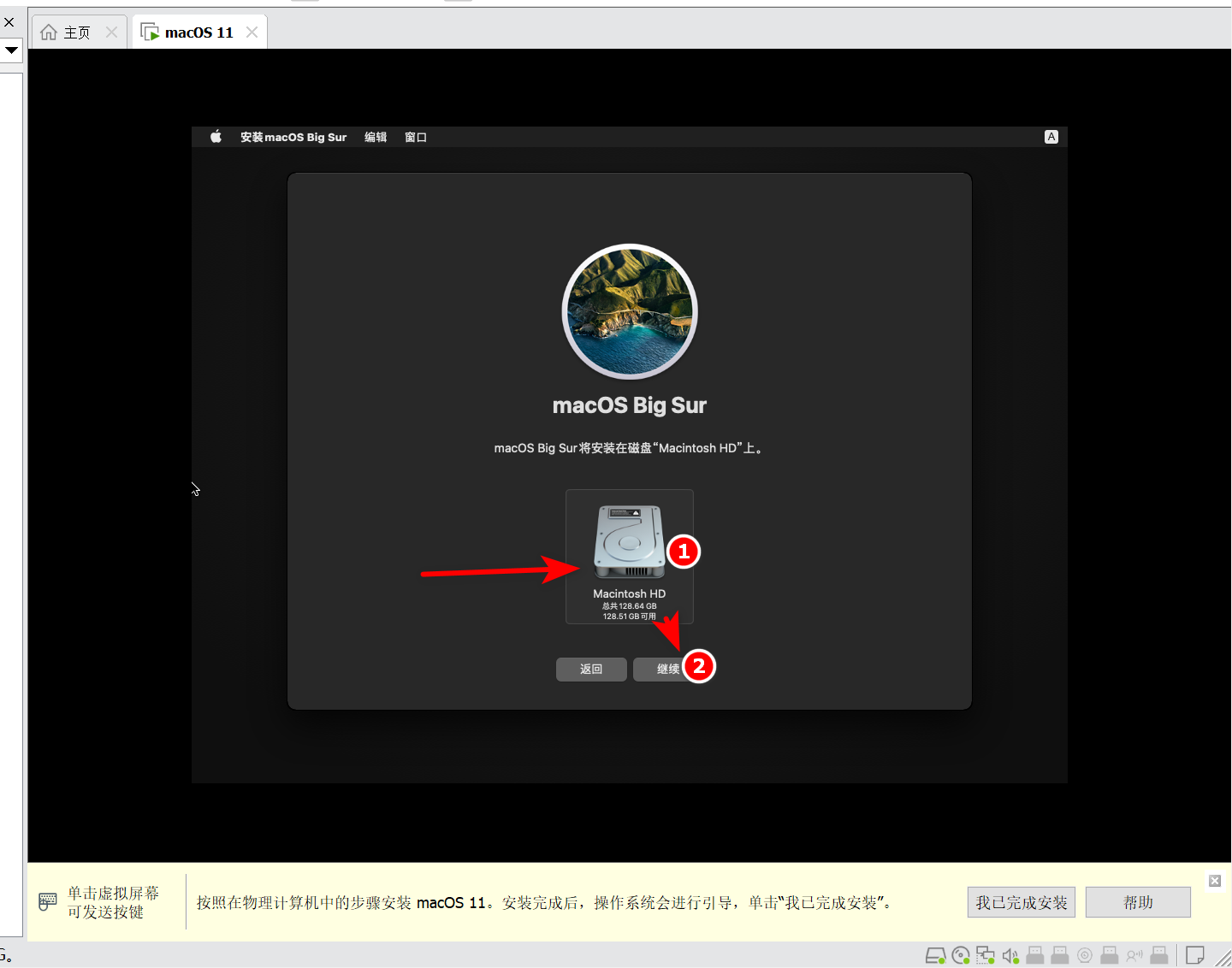
开始安装了,时间有点长!
安装时会出现多次重启,除非是进入了系统配置界面,否则,请不要主动介入系统的开关机。
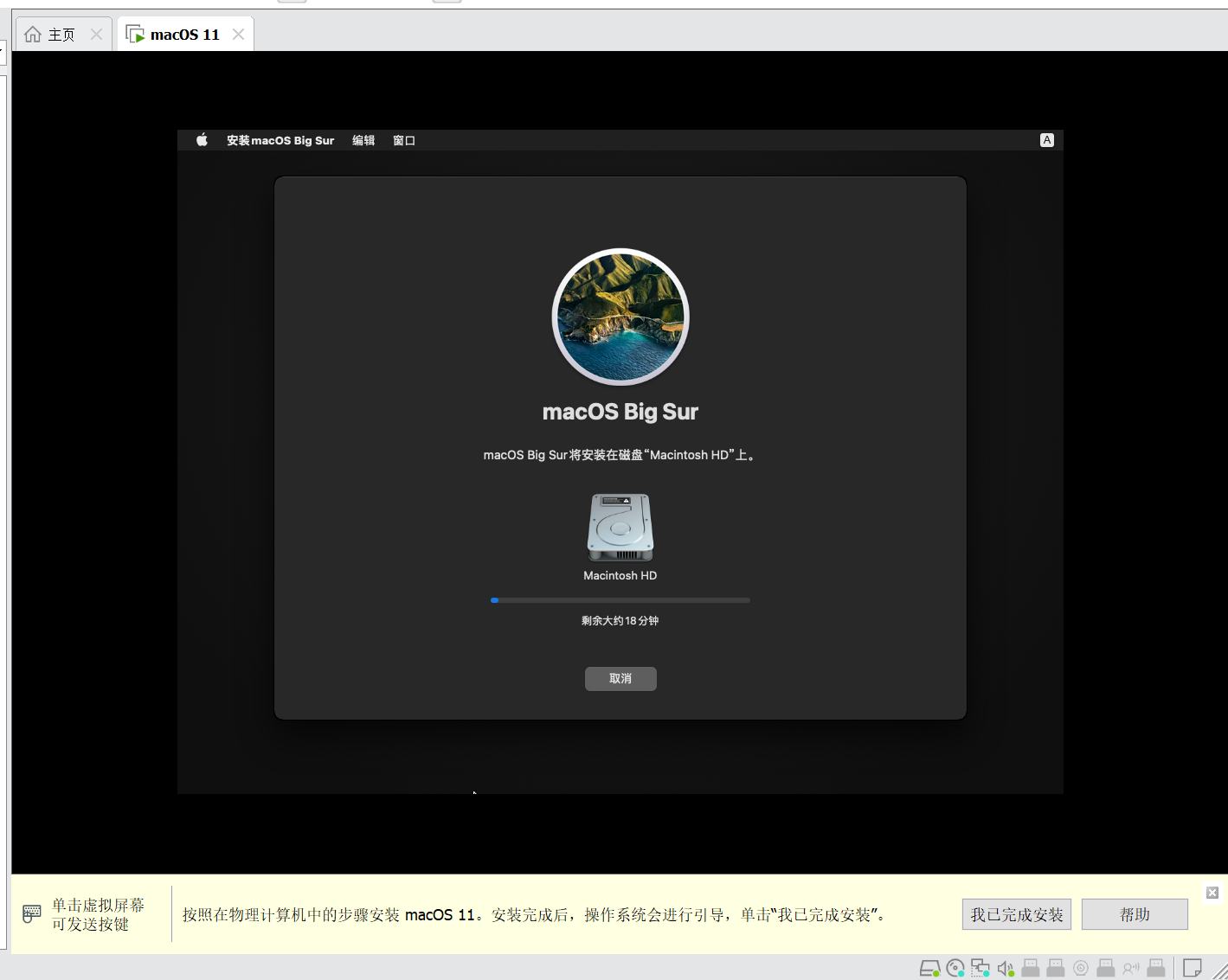
安装中。
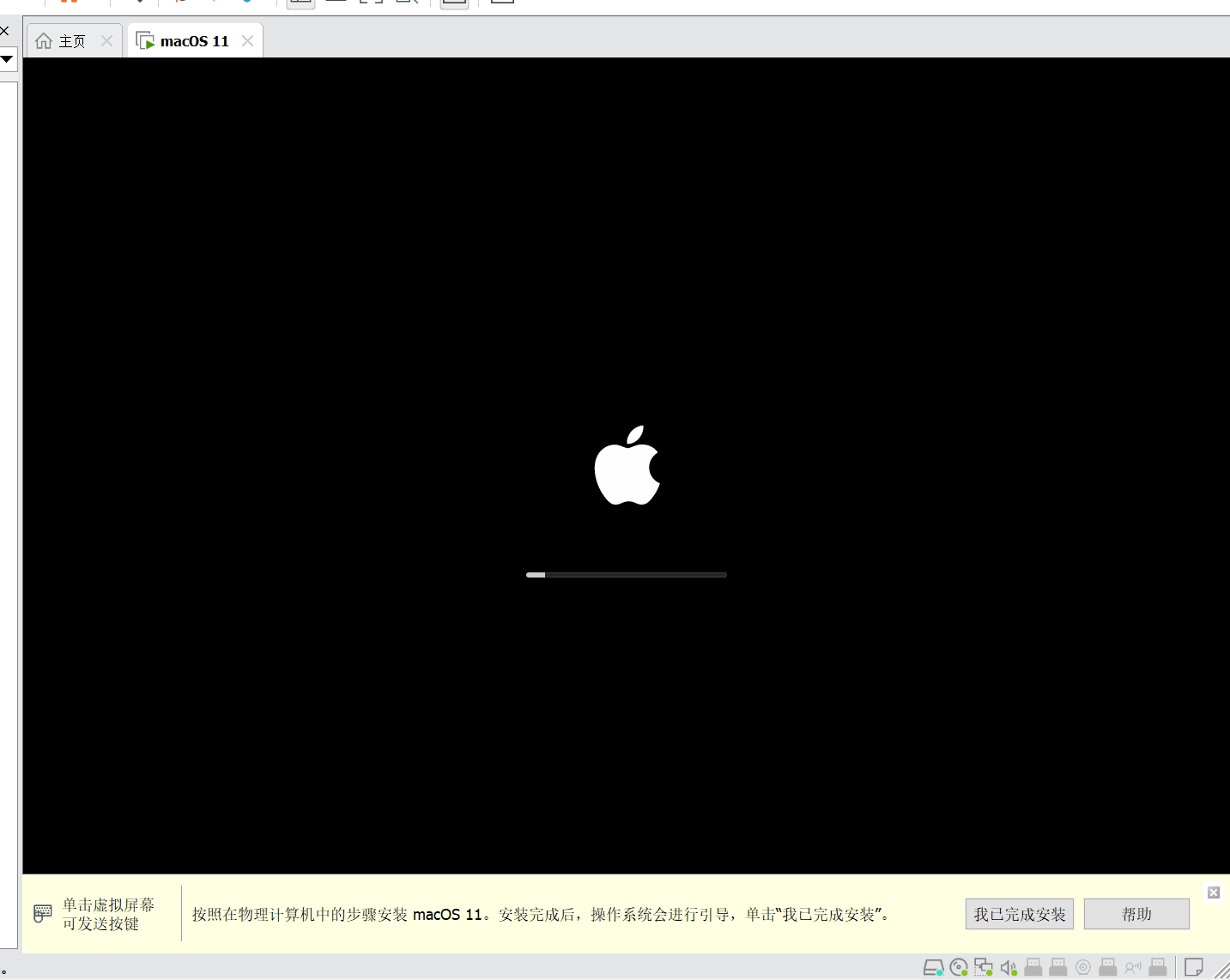
安装完成,进入系统设置。
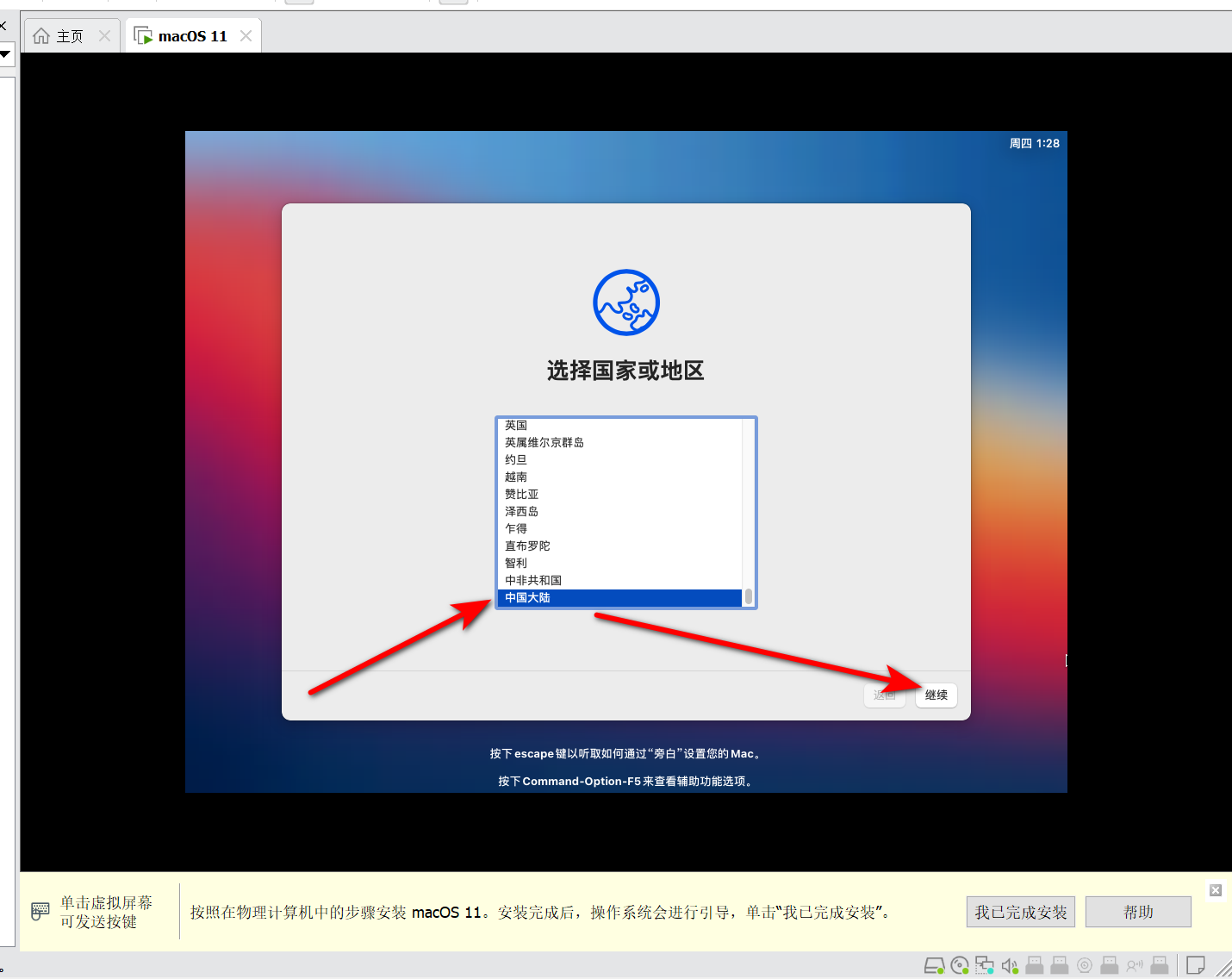
系统设置就不截图写流程了,根据自己的需求操作就好。
特别提醒:虚拟机上不建议登录APPLE ID,除非是多年老号,一般新号登上就封了。
五、常见问题
1、vmci.sys版本不正确1、vmci.sys版本不正确
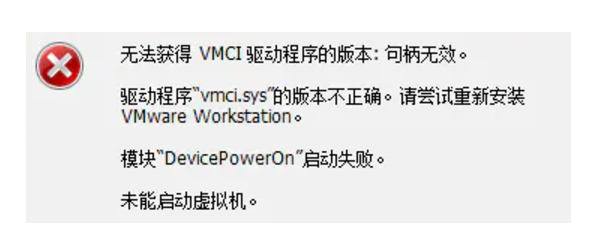
找到创建的虚拟机系统文件下的macOS 11.vmx(以你的虚拟机名称为准),用记事本打开编辑 macOS 11.vmx 文件
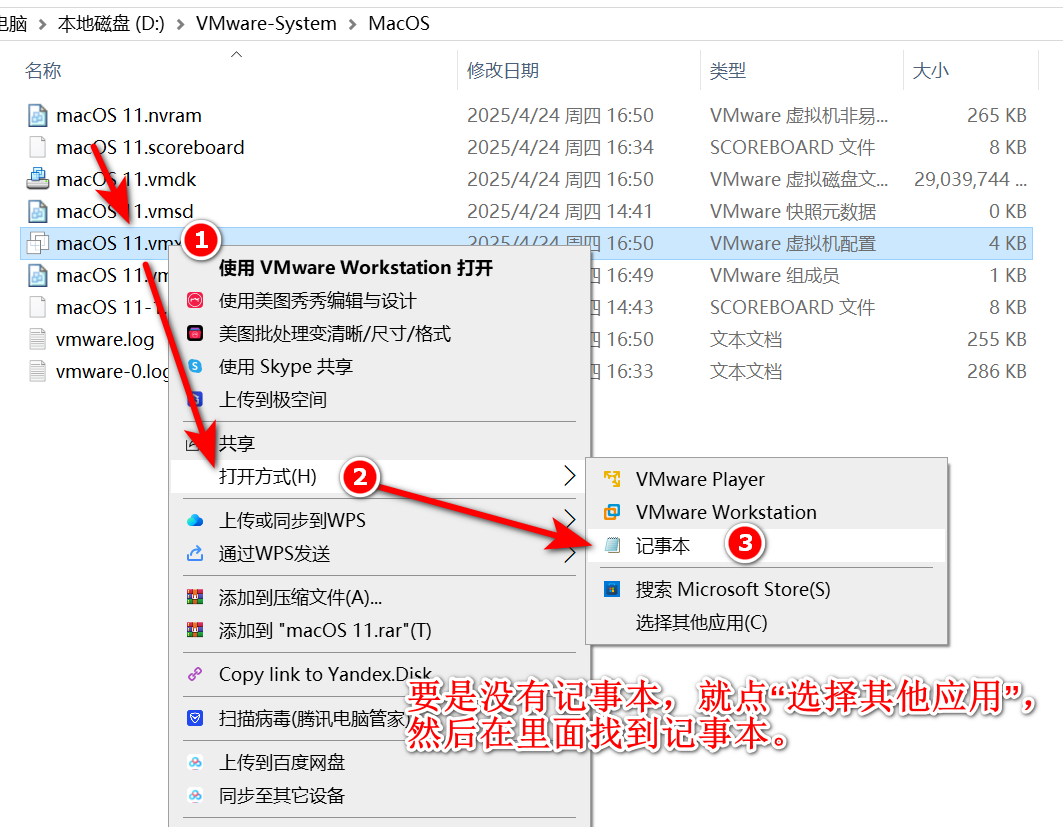
把vmci0.present = "TRUE"后面的TRUE改为FALSE,然后保存。
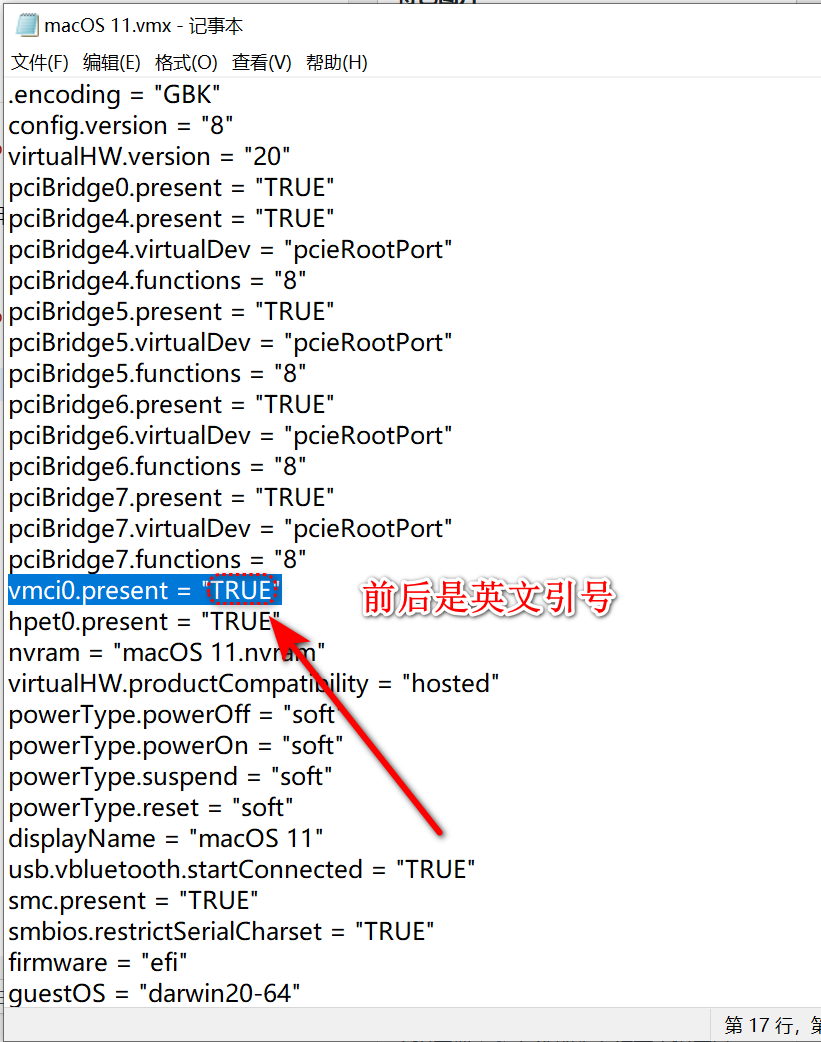
2、vcpu-0:VERIFY 报错
找到创建的虚拟机系统文件下的macOS 11.vmx(以你的虚拟机名称为准),用记事本打开编辑 macOS 11.vmx 文件
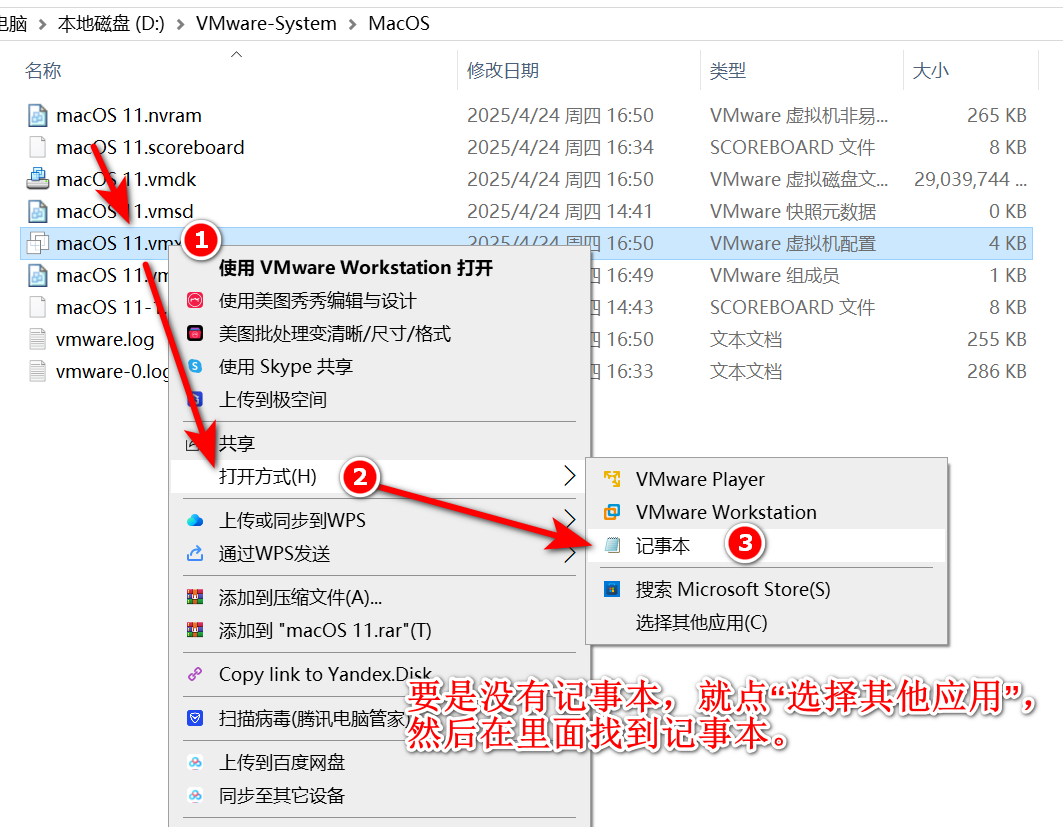
在smc.present = "TRUE"后面换一行,添加smc.version = "0",然后保存。
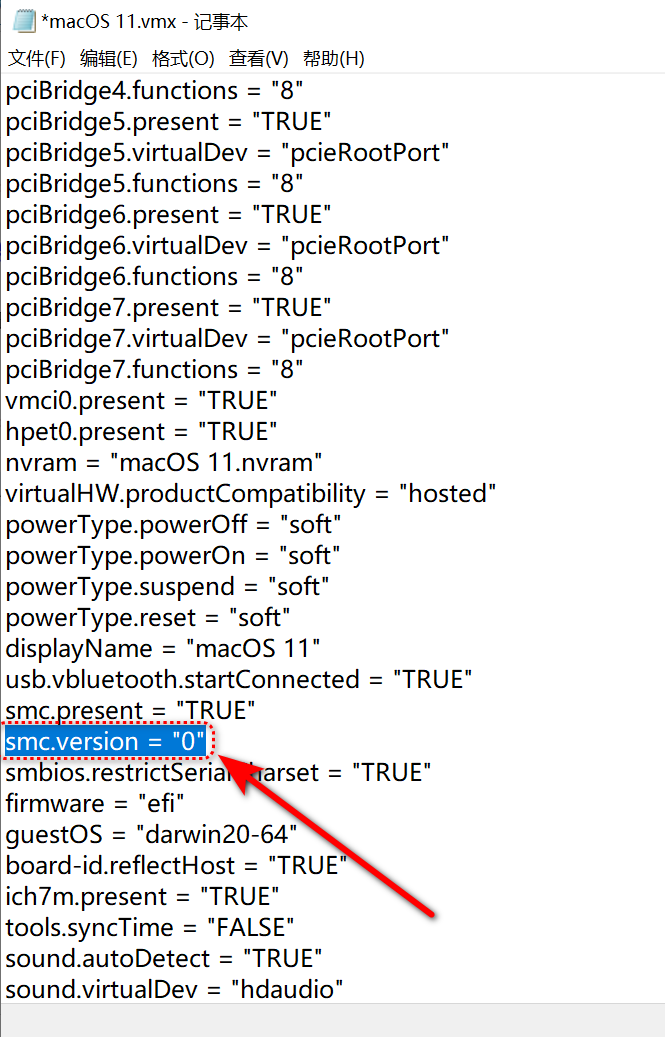
一般修改或添加好上面的两个参数后,就可以正常启动Mac系统了。
如有其它问题,也可以有评论区反馈。





